Монтаж и схема подключения видеодомофона CTV-DP2400TM
16.05.2016
МОНТАЖ И СХЕМА ПОДКЛЮЧЕНИЯ КОМПЛЕКТА CTV-DP2400TM
Монтаж монитора CTV-M2400TM
Выключите электропитание перед монтажом. Установите монитор на расстоянии не менее 30см от электрических линий. Рекомендуется устанавливать монитор на высоте 150-160см от пола, как показано на рисунке ниже. Избегайте попадания влаги и влияния электромагнитных полей. Доверьте установку квалифицированному персоналу. Оберегайте оборудование от падения и резких ударов, это может повредить его.
Монтаж вызывной панели CTV-D1000NG(SE)
Отключите электропитание перед монтажом. Установите панель на расстоянии не менее 30см от электрических линий. Рекомендуется устанавливать вызывную панель на высоте 150-160см от пола, как показано на рисунке справа.
Методы установки:
С угловым кронштейном (рис.А) и фронтальный (рис. B), в случае использования изделия вне помещения рекомендуется установить защитный козырёк.
проводов указаны в Таблице 4 инструкции. При монтаже рекомендуется использование специализированного коаксиального видеокабеля при длине линии свыше 30 м. Максимальная длина линии — 50 м.
СХЕМА ПОДКЛЮЧЕНИЯ
Если Вы используете только одну вызывную панель (входит в комплект), то, необходимо подключать ее к разъему монитора CN1 (Панель1), соблюдая соответствие цвета и назначения соединительных проводов на мониторе и панели (рис. 1). Если вы собираетесь использовать дополнительную вызывную панель (в комплект не входит), то подключите ее к разъему CN2 (Панель2). Разъёмы CN1 и CN2 имеют одинаковые функциональные возможности (рис. 2).
Назначение и цвета проводов.
1.Красный: DC12B
2.Синий: Аудио
3.Чёрный: «Земля» (GND)
4.Жёлтый: Видео
Управление электрическим замком осуществляется при помощи нормально-разомкнутых контактов реле(N.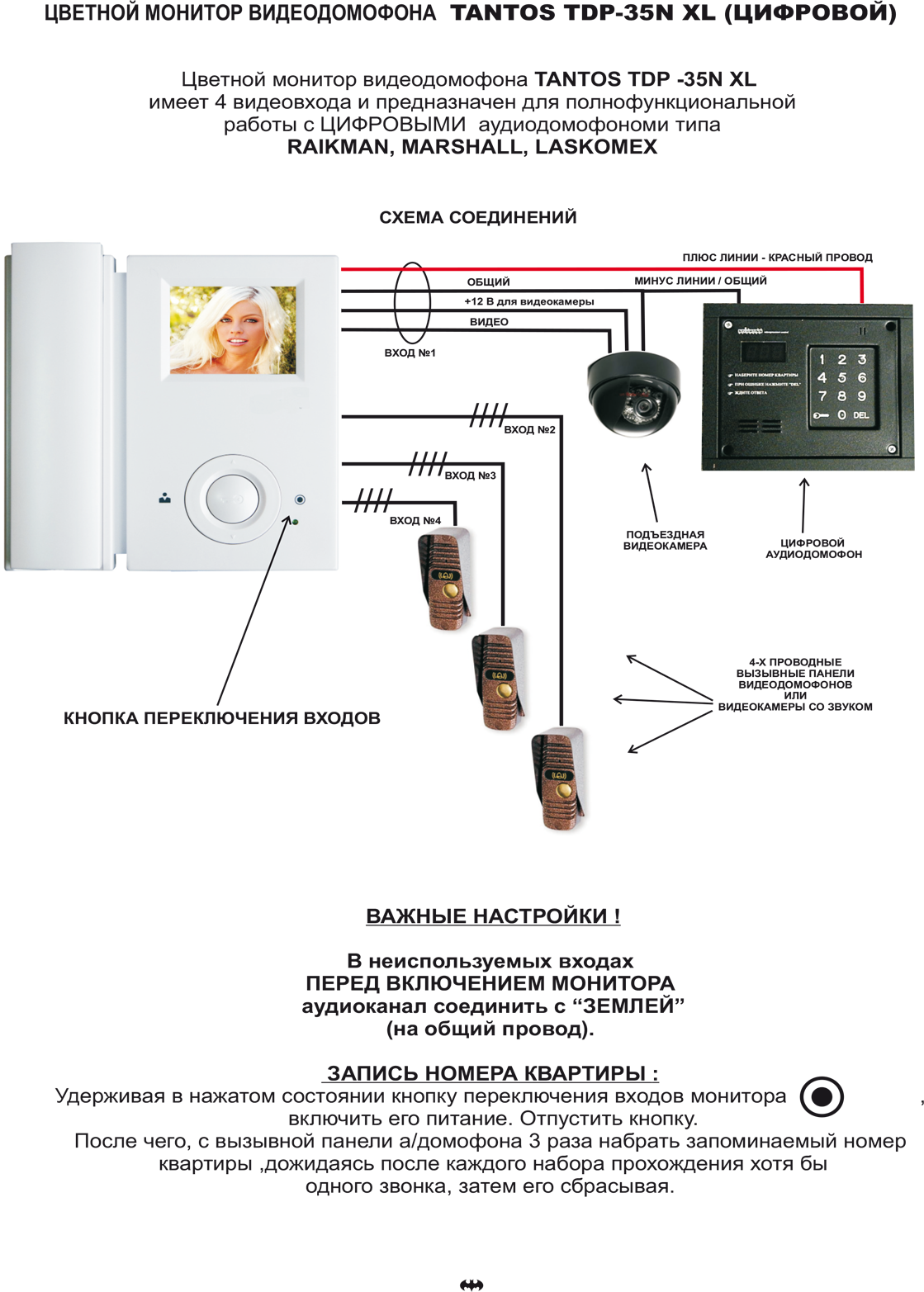 O.) вызывной панели (рис 1,2):
O.) вызывной панели (рис 1,2):
1.Коричневый: Замок1
2.Белый: Замок 2
Подключение дополнительных устройств
Для подключения дополнительных мониторов (в комплект не входят) и создания многоабонентской системы вам понадобится до 3 дополнительных мониторов и одна дополнительная вызывная панель. Максимальная ёмкость системы -4 монитора и 2 вызывных панели. При создании системы, где необходимо более одного монитора, один монитор следует назначить основным, a остальные подчиненными. Для этого необходимо установить на главный монитор перемычку –джампер J3, а с остальных ее удалить. Дополнительные мониторы подключаются к основному при помощи разъемов CN3 (входной разъём) и СN4 (выходной разъём). Назначения контактов приведены ниже:
1.Красный: Аудио
2.Синий: «Земля» (GND)
3.Чёрный: Данные
4.Жёлтый: Видео
Пожалуйста, имейте ввиду, что домофон запитывается от сети переменно го тока, напряжением 100.. .240 Вольт и имеет встроенный преобразователь напряжения. Включать в сеть разрешается только после завершения всех электрических соединений.
Включать в сеть разрешается только после завершения всех электрических соединений.
Требования к линиям связи:
1.4-х проводный неэкранированный кабель.
2.Длина кабеля между вызывной панелью и монитором видеодомофона в
зависимости от сечения кабеля:
— длина до 28 м (4×0,2 мм)
— длина до 50 м (4×0,3 мм)
— длина до 80 м (4×0,5 мм)
*Данные функции являются опциональными и могут быть недоступны на некоторых домофонах
Помимо двух вызывных панелей к основному монитору может быть подключена дополнительная камера и монитор видеонаблюдения (приобретается отдельно). Данные устройства следует коммутировать с соответствующими контактами разъема CN5 (рис.2):*
1. Красный: Видеовыход
2. Синий: «Земля»
3.Черный: «Земля»
4. Желтый: Видеовход
К разъёму CN2, вместо вызывной панели можно подключить видеокамеру (при этом, синий провод передачи аудиосигнала не используется). К разъёму CN5 может быть подключена видеокамера с потребляемым током не выше 300 мА./AVC-302_-600x600.gif) Камеры, подключенные к разъемам CN5 или CN2 могут использоваться для наблюдения за входной зоной, в том случае, если камера вызывной панели умышленно заблокирована.
Камеры, подключенные к разъемам CN5 или CN2 могут использоваться для наблюдения за входной зоной, в том случае, если камера вызывной панели умышленно заблокирована.
Как подключить вызывную панель к видеодомофону
На сегодняшний день системы видеонаблюдения являются очень важной частью для обеспечения безопасности взрослых, детей так и имущества. Частью этой системы является и Видеодомофон. Домофон — это устройство с помощью которого можно переговариваться на небольших расстояниях, а видеодомофон позволяет нам еще и видеть человека находящегося снаружи у вызывной панели, с кем идут переговоры, так как уличная вызывная панель оборудована камерой для видеонаблюдения.
Видеодомофоны бывают разных моделей, дизайнов, фирм и с наличием в них множества всяческих функций, как например: функция сохранения видео, сохранение фото при вызове, с возможностью открывания до нескольких дверей и установки нескольких камер, видеодомофоны бывают как с цветными дисплеями, так и с черно-белыми, но каждый из них несет за собой индивидуальность.
Установка цветного видеодомофона немногим отличается от установки видеонаблюдения и не обязательно владеть особыми навыками для установки данных устройств. Подключать мы будем на примере цветного видеодомофона HiQ-Electronics .
Первым этапом монтажа цветного видеодомофона будет проектирование, нам нужно определить место установки внутреннего блока с экраном, место установки уличной вызывной панели и прокладкой кабеля между ними.
- Цветной монитор видеодомофона.
- Блок питания.
- Уличная вызывная панель.
- Четырехжильный кабель.
Схема подключения видеодомофона не представляет особой сложности, рассмотрим ее на основе подключения видеодомофонов серии HiQ 8xx:
Схема подключения одна вызывная панель к одному монитору
Схема подключения двух вызывных панелей к одному монитору
Схема подключения двух вызывных панелей и нескольких мониторов
Питание цветного видеодомофона производится от внутреннего блока питания, который находится в комплекте с оборудованием.
Следующей частью подготовки перед монтажом, у нас идет выбор кабеля. Кабель для подключения цветного видеодомофона можно использовать как КВК так и ККСВ. Отличие ККСВ от КВК кабеля это-то, что первый кабель подходит для внутреннего монтажа, а второй для уличной прокладки, так как КВК кабель эксплуатируется в более низком температурном режиме. Зачистим изоляцию кабеля и приступим к установке.
Кабель КВК Кабель ККСВ
При основательном выборе мест монтажа, подготовив кабель, мы прикрепляем настенный кронштейн для монитора, с помощью крепежа. Далее делаем отверстия для вывода проводов питания от блока питания, который находится в комплекте, и прокладываем четырехжильный кабель для соединения между собой монитора и вызывной уличной панели.
Следующим шагом установки видеодомофона своими руками идет подключение уличной вызывной панели на выведенный четырехжильный кабель. Размечаем расположение вызывной панели на высоте примерно 1,5 метра, делаем отверстия для прокладки кабеля и отверстия для закрепления вызывной панели, после прикрепляем ее с помощью крепежа, не забывая при этом соединить вызывную панель с четырехжильным проводом.
Основными ошибками при установке цветного видеодомофона бывает невнимательное соединение проводов, для того что бы избежать неполадок с оборудованием и переделок, будьте внимательны при подключении проводов
|
Назначение |
+12В |
Аудио |
Общий |
Видео |
|
Цвет провода |
красный |
зеленый |
черный |
желтый |
Назначение жил кабеля КВК и ККСВ для подключения к видеодомофону.
Установка Видеодомофона своими руками не очень сложное дело, но лучше доверить это специалистам.
Как подключить дополнительную камеру к видеодомофону?
Установка видеодомофона в квартире или частном доме дает возможность организовать связь между Вами и посетителями. Однако поле зрения камеры, находящейся на вызывной панели видеодомофона позволяет увидеть лишь лестничную площадку и небольшую часть лестницы.
Впрочем, достаточно легко и просто на базе видеодомофона создать небольшую систему видеоконтроля, которая расширит возможности устройства, причем для этого не нужна система видеонаблюдения, достаточно лишь подключить дополнительную камеру к видеодомофону.
Она устанавливается таким образом, чтобы можно было контролировать зону большую, чем показывает камера вызывной панели. Дополнительная камера для видеодомофона может показать владельцу квартиры лестничные пролёты или, к примеру, зону перед подъездом.
В частном доме лучше сразу установить видеодомофон с двумя камерами, чтобы можно было контролировать пространство вокруг дома дома.
Сегодня большинство видеодомофонов оборудуются разъёмом для подключения дополнительной камеры, поэтому подключить ее не сложно. Чтобы при покупке устройства определить, есть ли дополнительный разъем, достаточно глянуть в его технические характеристики. В инструкции к видеодомофону всегда указывается, подключение каких дополнительных устройств возможно у данной модели.
При подключении любой видеокамеры камеры к видеодомофону используются несколько проводов, предназначенных для передачи сигналов и напряжения. А именно:
- Видеосигнал
- Питание, как правило, +12 V
- Общий провод (корпус, земля)
Если камера оборудована встроенным микрофоном, то для передачи аудио сигнала используется дополнительный проводник.
В качестве внешней дополнительной камеры видеонаблюдения для видеодомофона, может использоваться практически любая видеокамера, использующаяся в системах видеонаблюдения, имеющая видеовыход и разъем питания.
Для подключения камер в видеодомофоне используются видеовходы имеющие маркировку вход 1 (видео 1) и вход 2 (видео 2). Некоторые модели видеодомофонов допускаю подключение до 4-х видеокамер, и соответственно имеют 4 видеовхода.
Некоторые модели видеодомофонов допускаю подключение до 4-х видеокамер, и соответственно имеют 4 видеовхода.
Описание разъемов для подключения дополнительных вызывных панелей и внешних камер для видеодомофона находятся в инструкции к устройству. Обратите внимание на номинальное выходное напряжение для питания дополнительной камеры, и на напряжение питания которое требуется для работы внешней камеры видеонаблюдения.
Если подключается одна камера, схема подключения выглядит следующим образом:
Для снижения потерь видеосигнала для подключения видеокамеры используют специальный кабель. Обычно это кабель марки КВК-П, который позволяет не только транслировать видеосигнал, но и обеспечить ее электропитанием. Для этого в общей пластиковой оболочке, кроме коаксиального кабеля типа РК-75 имеются два многожильных провода.
Однако дополнительная камера работает нормально на расстоянии не более 50 метров от видеодомофона, иначе будут потери видеосигнала.
Для подключения вызывных панелей и дополнительной видеокамеры можно использовать специальный кабель марки ШВЭП 4 Х 0,12, который содержит четыре многожильных провода, один из которых экранирован. По нему передаётся видеосигнал, а остальные служат для подачи напряжения на видеокамеру и трансляцию аудио от микрофона.
По нему передаётся видеосигнал, а остальные служат для подачи напряжения на видеокамеру и трансляцию аудио от микрофона.
Дополнительную видеокамеру в многоквартирных домах часто устанавливают на кронштейне таким образом, чтобы зона обзора была параллельно фасаду дома, что позволяет видеть пространство у подъезда.
Дополнительную камеру в частном доме лучше использовать с широким углом 70-900и выше, что даст возможность контролировать достаточно большую территорию приусадебного участка. Можно также использовать панорамную камеру с углом обзора 3600.
При подключении дополнительной камеры к видеодомофону главная проблема заключается в прокладкой кабеля, так как многоэтажном доме это проблематично. В частном доме проще, кабель КВК-П можно проложить без проблем под землёй, но обязательно использовать при этом металлический или пластиковый рукав.
Поэтому лучшим решением для подключения дополнительной камеры является использование беспроводных видеодомофонных систем. Они оборудованы микроволновым приёмно-передающим модулем, который позволяет транслировать видеосигнал с дополнительной камеры на расстояние до 50 метров без прокладки кабелей.
Они оборудованы микроволновым приёмно-передающим модулем, который позволяет транслировать видеосигнал с дополнительной камеры на расстояние до 50 метров без прокладки кабелей.
Наша компания «Запишем всё» вот уже почти 10 лет занимается монтажом систем видеонаблюдения, а также видеодомофонов, видеоглазков, видеозвонков и других систем видеоконтроля. Перечень наших услуг и цены на них, Вы можете посмотреть у нас на сайте, перейдя по этой ссылке.
Обзор комплекта домофон+вызывная панель NOUS NV7U |Worldvision
Содержание обзора:
Комплектация
Подключение домофона
Расстояние от домофона до вызывной панели. Как выбрать кабель
Запись видео с домофона на видеорегистратор
Различные способы подключения домофона NV7U
Подключение домофона к общей подъездной домофонной системе
Достоинства и недостатки
Комплект видеодомофона NOUS NV7U в магазине Worldvision
Комплект видеодомофона NOUS NV4U в магазине Worldvision
Самым распространенным и востребованным элементом системы контроля и управления доступом (СКУД) на сегодняшний день является видеодомофон..jpg) Совмещая в себе функции систем безопасности и автоматизации, домофонные системы устанавливаются в квартиры, дома и офисы. Рассмотрим в этом обзоре основные функции, способы подключения и особенности работы популярного комплекта домофона NOUS NV7U. Приведенное ниже описание рассчитано на простых пользователей, желающих установить оборудование своими руками и запустить его в работу. Комплект содержит все необходимое для построения простейшей домофонной системы, и не требует дополнительных аксессуаров.
Совмещая в себе функции систем безопасности и автоматизации, домофонные системы устанавливаются в квартиры, дома и офисы. Рассмотрим в этом обзоре основные функции, способы подключения и особенности работы популярного комплекта домофона NOUS NV7U. Приведенное ниже описание рассчитано на простых пользователей, желающих установить оборудование своими руками и запустить его в работу. Комплект содержит все необходимое для построения простейшей домофонной системы, и не требует дополнительных аксессуаров.
Комплектация
Домофон
Навесной безтрубочный (hands-free) домофон NV7U, так же называемый в составе комплекта домофонной системы монитором, выполнен в корпусе белого цвета. Большую часть фронтальной панели занимает 7-ми дюймовый цветной TFT экран, разрешением 800 на 480 пикселей. Питание домофона осуществляется от сети ~ 220 В. На задней панели расположены разъемы подключения вызывных панелей и дополнительного домофона. Подключение осуществляется согласно инструкции, подробное описание подключения см. в следующем разделе обзора. Функциональные клавиши управления и индикатор освещенности расположены справа от экрана. Регуляторы яркости, громкости мелодии вызова и громкости голосовой связи, а так же клавиша выбора мелодии находятся на нижней части корпуса. Микрофон размещен на боковой правой части корпуса, а динамик на задней панели.
в следующем разделе обзора. Функциональные клавиши управления и индикатор освещенности расположены справа от экрана. Регуляторы яркости, громкости мелодии вызова и громкости голосовой связи, а так же клавиша выбора мелодии находятся на нижней части корпуса. Микрофон размещен на боковой правой части корпуса, а динамик на задней панели.
Крепление устройства к стене выполняется с помощью входящего в комплект кронштейна. Домофон попросту одевается на кронштейн, который крепится к вертикальной плоской поверхности с помощью саморезов, так же входящих в комплект. Для крепления кронштейна на кирпич или бетон целесообразнее воспользоваться соответствующим крепежом — дюбеля, анкера, прочее. Кронштейн домофона выполнен в виде рамки, через окошко которой можно удобно вывести уложенные в стену кабеля. Домофон совместим только с вызывными панелями NOUS.
Управление домофоном осуществляется с помощью пяти функциональных клавиш, обозначенных для удобства пиктограммами, согласно своему назначению:
1. «Часы». Вывод на экран меню настройки даты и времени, а так же выбора языка — по умолчанию стоит русский.
«Часы». Вывод на экран меню настройки даты и времени, а так же выбора языка — по умолчанию стоит русский.
2. ► «Play». Просмотр предыдущих вызовов. 20 последних вызовов хранится в памяти в виде фотографий.
3. «Разговор». Начать/закончить сеанс связи с панелью. Во время связи с панелью — переключение между панелями / панелью и камерой.
4. «Интерком». Вызов по интеркому другого домофона, для установления голосовой связи.
5. «Ключ». Открытие замка во время связи с панелью, а так же во время вызова.
Вызывная панель
Навесная вызывная видеопанель NOUS выполнена в металлическом антивандальном корпусе. Угол обзора камеры по диагонали составляет около 53°. Для работы в темноте вызывная видеопанель оснащена инфракрасной подсветкой. В комплектации присутствует монтажный уголок, позволяющий установить видеопанель сбоку от входной двери, направив при этом на пространство непосредственно перед дверью, и козырек, защищающий корпус от осадков и объектив от попадания прямых солнечных лучей. Кроме того в комплекте имеются саморезы для монтажа панели, заглушки, скрывающие места крепления панели, и болты для крепления козырька и уголка. Вызывная панель питается от домофона, и совместима только с мониторами NOUS.
Кроме того в комплекте имеются саморезы для монтажа панели, заглушки, скрывающие места крепления панели, и болты для крепления козырька и уголка. Вызывная панель питается от домофона, и совместима только с мониторами NOUS.
Дополнительные разъемы домофона
Используются для подключения дополнительной вызывной панели или камеры, а так же для подключения к домофону дополнительного монитора. При установке базового комплекта не используются.
Инструкция домофона
В комплектацию входит инструкция на английском и русском языках. В инструкции приведены схемы монтажа и подключения комплекта, а так же описание работы домофона и функции клавиш управления.
Подключение домофона
Схема подключения домофона к вызывной панели.
Подключение вызывной панели.
Подобно домофонным системам других моделей и производителей NV7U подключается к вызывной панели с помощью 4-х жильного соединительного кабеля. Кабель одним концом интегрирован в панель, а на другом конце заканчивается разъемом. Для подключения к монитору необходимо вставить разъем в правое нижнее гнездо на его задней панели. Подключение следует выполнять только убедившись, что домофон отключен от сети ~ 220 В.
Кабель одним концом интегрирован в панель, а на другом конце заканчивается разъемом. Для подключения к монитору необходимо вставить разъем в правое нижнее гнездо на его задней панели. Подключение следует выполнять только убедившись, что домофон отключен от сети ~ 220 В.
Подключение замка
Подключение электрозамка к домофону осуществляется через вызывную панель. На задней стороне корпуса вызывной панели можно найти четырех жильный кабель подключения к монитору, и двухжильный кабель управления электрозамком. Красную жилу следует подключать к положительному контакту замка, а черную — к отрицательному. Отличительной особенностью вызывных панелей NOUS является то, что они коммутируют ток, достаточный для управления электромеханическим замком. Соответственно, для подключения к электромеханическому замку им не требуется БУЗ (блок управления замком). Замок не входит в комплект.
Подача питания и проверка работоспособности
Для проверки работоспособности нужно подать питание, подключив монитор к сети 220 В. Клавиши управления подсвечены синим светом, значит домофон включен.
Клавиши управления подсвечены синим светом, значит домофон включен.
При нажатии клавиши связи с вызывною панелью (третья сверху), на экране появится видео изображение. Во время связи с панелью, клавиша открытия двери (первая снизу) открывает замок.
Расстояние от домофона до вызывной панели. Как выбрать кабель
Максимальная длинна кабеля. Открытие замка. Выбор сечения кабеля
Рекомендованная производителем максимальная длинна соединительного кабеля, используемого для подключения вызывной панели к домофону, равняется пятидесяти метрам. При установке домофона, как правило, закладывают наружный кабель типа витая пара. Сечение жилы такого кабеля колеблется в районе 0,5 мм, чего, в силу падения напряжения, может быть недостаточно на расстоянии свыше 20 метров. При том, что сама вызывная панель будет работать, могут возникнуть проблемы с открытием электрозамка. Чтобы избежать этого, рекомендуется закладывать кабель с толщиной токонесущей жилы от 0,75 до 1,00 мм.
Запитка панели по месту
Альтернативой может послужить установка дополнительного источника питания вызывной видеопанели в непосредственной близости от нее. Блока питания с током 1А/12В на выходе вполне достаточно.
Слабый видео или аудио сигнал. Способы решения
В некоторых случаях, при удаленной установке вызывной панели, возникает ситуация при которой домофон получает слабый видеосигнал от панели. Иногда существующая электропроводка создает помехи. Так же не исключены случаи наводки от второй панели или камеры, или, даже, видео оборудования других слаботочных систем. В целом, такие ситуации возникают очень нечасто, но единственный способ борьбы с ними — использовать для передачи видеосигнала коаксиальный кабель.
Запись видео с домофона на видеорегистратор
Подключение видео разветвителя.
Для передачи видео изображения с вызывной панели домофона одновременно на монитор и на видеорегистратор, используется активный усилитель-разветвитель видеосигнала (не входит в комплект).
При подключении разветвителя согласно приведенной ниже схеме, его питание осуществляется от домофона. Один из видео выходов подключается к домофону, другой — к регистратору.
Чтобы подключить видеодомофон к видеорегистратору, можно использовать любой активный разветвитель аналогового видеосигнала.
Выбор видеорегистратора
Вызывная панель транслирует видео формата PAL в разрешении 960H, и может передать изображение на любой цифровой видеорегистратор, к которому можно подключить обычную аналоговую камеру. Совместимые с аналоговыми камерами видеорегистраторы в интернет магазине Worldvision.
Полученное видео изображение
Цвет и яркость на регистраторе могут отличаться, в зависимости от настроек.
Особенности работы видеопанели
Главной особенностью видеодомофона является то, что он не рассчитан на круглосуточную трансляцию видеоряда со своих вызывных панелей. Экран монитора, как и камера в панели, включается только на 60 секунд, и только во время вызова с панели, или при ручном просмотре. В любое другое время видеосигнал не будет поступать на регистратор. Особенности взаимодействия монитора и панели не позволяют подать не нее постоянное питание из дополнительного источника. С одной стороны, это никак не влияет на возможность наблюдать за посетителем с помощью системы видеонаблюдения не подходя к домофону. Кроме того, в архиве регистратора сохранятся все вызовы. С другой стороны — пользователь регистратора не сможет в любое удобное для себя время включить просмотр видеопанелей. Для этого придется воспользоваться домофоном.
Экран монитора, как и камера в панели, включается только на 60 секунд, и только во время вызова с панели, или при ручном просмотре. В любое другое время видеосигнал не будет поступать на регистратор. Особенности взаимодействия монитора и панели не позволяют подать не нее постоянное питание из дополнительного источника. С одной стороны, это никак не влияет на возможность наблюдать за посетителем с помощью системы видеонаблюдения не подходя к домофону. Кроме того, в архиве регистратора сохранятся все вызовы. С другой стороны — пользователь регистратора не сможет в любое удобное для себя время включить просмотр видеопанелей. Для этого придется воспользоваться домофоном.
По другому обстоит ситуация с дополнительными камерами. Их можно запитывать от обычных блоков питания, что позволяет им постоянно транслировать видео и на домофон, и на регистратор. Следует отметить, что вызывная панель так же может быть запитана от другого источника питания, и, таким образом, вести непрерывную трансляцию на регистратор.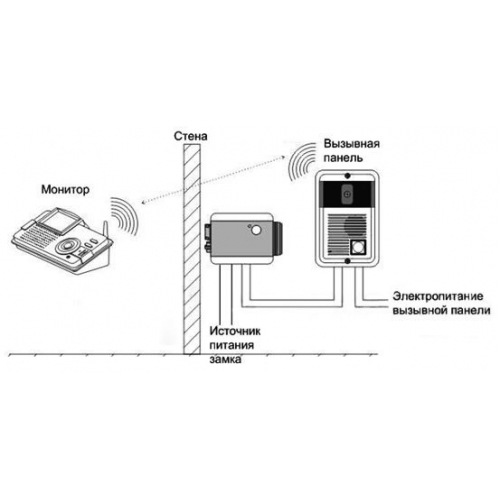 Однако, такой режим работы не является штатным, и с панели снимается гарантия. Детально о подключении видеокамеры и дополнительного источника питания можно прочитать в следующем разделе.
Однако, такой режим работы не является штатным, и с панели снимается гарантия. Детально о подключении видеокамеры и дополнительного источника питания можно прочитать в следующем разделе.
Различные способы подключения домофона NV7U
Подключение дополнительной вызывной панели
К домофону могут быть подключены одновременно две вызывные панели. Для этого следует подключить вторую панель во второй разъем. Во время вызова, а так же во время просмотра видео, пользователь может переключаться между панелями. При просмотре первой активизируется первая панель. Открытие замка может быть осуществлено только для просматриваемой панели.
Подключение дополнительного монитора
Нередко при установке домофона возникает потребность отвечать на вызов из разных мест. Это может быть актуально для офисных помещений или магазинов с наличием более чем одного входа, а так же для габаритных квартир или коттеджей, где нужно избавить хозяина от необходимости проделывать путь к входной двери при каждом вызове. Два домофона NV7U могут работать вместе, с подключением как одной, так и двух вызывных панелей. При использовании 2х панелей необходимо соединить мониторы двумя четырех жильными шнурами, а при использовании 1й панели — одним шнуром.
На приведенной выше фотографии продемонстрировано подключение двух вызывных панелей и дополнительного монитора. В данном случае второй монитор подключен одним шлейфом, и принимает вызовы только от первой панели, в то время как основной домофон принимает вызовы от обоих панелей. На использование домофона в режиме «интерком» количество используемых для подключения шнуров не влияет.
Подключение дополнительной камеры
К домофону NOUS NV7U вместо второй вызывной панели можно подключить охранную видеокамеру. Видеокамера должна транслировать аналоговый видеосигнал в формате PAL. Питание камеры следует осуществить от стороннего источника, а к монитору подключить контакты «видео» и «землю». Назначение жил указано на корпусе домофона возле разъемов слева на право: красный — питание, желтый — видео, белый — аудио, черный — земля. Нередко при монтаже дополнительной камеры, для упрощения установки, коннектора камеры отрезаются. В шлейфе камеры назначение жил распределяется по цветам, как правило, таким образом: желтый (белый) — видео, красный — питание, черный — земля.
Схема подключения дополнительной камеры к домофону.
Просматривается изображение с камеры точно так же, как и с дополнительной вызывной панели.
Подключение вызывных панелей других производителей
К домофону NOUS может быть подключена вызывная панель другого производителя. Если выполнить подключение обычным образом, то панель будет работать без возможности вызова, хотя просмотр изображения, голосовая связь и открытие замка — функционируют нормально. Для полноценного сопряжения со сторонней панелью, ее, подобно дополнительной камере, необходимо подключать к отдельному источнику питания.
Перед подключением следует изучить назначение жил (контактов) подключаемой панели. На фотографии выше приведен пример подключения видеопанели ANRY, у которой за аудио сигнал отвечает не белый а синий провод. Так же не следует забывать, что большинству сторонних панелей для управления электромеханическим замком требуется БУЗ (блок управления замком). Далее приводится схема подключения вызывной панели другого производителя.
Подключение домофона к общей подъездной домофонной системе
Модуль интеграции
Для подключения видеодомофона к общей подъездной домофонной системе существуют, так называемые, модули интеграции. Эти модули отличаются по цене и совместимости от системы к системе, и, зачастую, каждый конкретный модуль предназначен для интеграции одной единственной марки квартирных видеодомофонов к определенной подъездной системе.
На данный момент, адаптера разработанного для подключения домофонов NOUS к многоквартирной домофонной системе не существует. Подключение к адаптеру рассчитанному на видеодомофоны других марок можно осуществить по приведенной в конце предыдущего раздела схеме подключения вызывной панели других производителей.
Достоинства и недостатки
Достоинства
Низкая стоимость.
Готовая к работе и монтажу комплектация.
Простота подключения.
Длинный кабель вызывной панели.
Открытие электрозамка без БУЗа.
Русскоязычное меню.
Недостатки.
Отсутствие кнопки включения/выключения на домофоне.
Для совместимости с сторонним оборудованием необходим дополнительный источник питания 12В.
В начало
Комплект видеодомофона NOUS NV7U в магазине Worldvision
Комплект видеодомофона NOUS NV4U в магазине Worldvision
Как подключить камеру видеонаблюдения к домофону
Домофон – это недорогое и практичное в использование устройство, которое все чаще используется обычными гражданами. При помощи видеодомофона, вы имеете возможность не только общаться с посетителем, но и видеть его на экране монитора. Увы, несмотря на все старания производителей, им не удалось добиться хорошего поля зрения камеры в домофоне, поэтому вы не сможете увидеть ничего, кроме узкой территории перед самой вызывной панелью.
Если вы ищите домофон с возможностью подключение камер — с полным ассортиментом вы можете ознакомиться в каталоге https://domofon.in.ua/domofony/podderjka-hd-kamer/.
Если вы хотите сделать свое жилье максимально безопасным, вы имеете возможность подключить дополнительную камеру в специально предназначенный разъем, что значительно расширит ваши возможности. Рассмотрим с вами конструкционные особенности домофонов и тонкости подключения дополнительной видеокамеры.
Тонкости конструкции домофонов
Подавляющее большинство видеодомофонов на отечественном рынке подразумевают подключение нескольких вызывных панелей. Это делается для того, если помещение имеет несколько отдельных входа. Видеодомофон с несколькими панелями станет особенно актуальной в частных домах, которые устанавливаются на воротах и непосредственно на входной двери. Помимо этого, фактически каждый домофон имеет возможность модернизации путем установки дополнительной камеры, которая устанавливается, чтобы проводить контроль больших территорий, чем демонстрируют камеры с вызывных панелей.
Дополнительное оборудование показывает всю ту территорию, которую не в силах запечатлеть камера в панели. А в коттеджах оптимально использовать две камеры на видеодомофоне, чтобы вы смогли контролировать не только фасад помещения, но и придомовую территорию. Подобное решение вполне оправдано в плане повышения безопасности жилья. Важно еще на этапе выбора домофона посмотреть на технические характеристики, где будет четко указано, сколько и каких устройств можно подключить. Например, если пишет вход 1 – тогда только 1 видеокамера, а если вход 2 – тогда 2 камеры и т.д. Самые современные модели имеют возможность интеграции до 4 камер.
Подключение камеры к домофону?
Обычно во время подключения применяют следующие провода: видеосигнальный, питание, и общий провод с землей и корпусом. Если выбранная камера обладает интегрированным микрофоном, тогда чтобы обеспечить передачу аудио, нужно использовать дополнительный провод. Минимизировать потерю качества сигнала видео позволяет КВК-П, который не только передает все отснятые материалы, но и питает камеру.
С этой целью в общем пластиковом коробе, помимо коаксиального кабеля типа РК-75 предусмотрено два провода многожильного типа. С целью подключения вызывных панелей и нескольких камер, можно применять кабель ШВЭП 4х0,12, включающий четыре многочисленных провода, из которых один заключен в экран. Через экранированный провод передается сигнал видео, а остальные используют для питания камеры и трансляции аудио. Чтобы исключить потерю сигнала видео, дополнительная камера не может находиться дальше, чем 50 метров.
Каждая величина является только рекомендованной. Процесс подключения, как и подбор зон для контроля является достаточно простым, поэтому может выполняться пользователем без помощи профессионалов. Сложность заключается в прокладке кабеля к месту установке нового оборудования. Но перед монтажом важно еще правильно выбрать камеру для видеодомофона.
Какую камеру выбрать для видеодомофона?
Как показала практика, в качестве дополнительного оборудования используются уличные камеры, которая должна обладать соответствующими характеристиками – она должна выдерживать запыленность, высокий уровень влажности и перепады температур. Важным показателем является также угол обзора, т.к. необходимо полностью видеть полностью территорию. Камера для частного дома должна иметь обзор в 90 градусов и устанавливаться на высоту до 4 метров.
При установке камеры на улице, нужно дополнительно монтировать кожух для использования в любую погоду, обеспечивающий работу устройства. В обязательно порядке нужно позаботиться об антивандальном исполнении. Самым удобным решением для установки видеодомофона и камеры является применение Wi-Fi технологий. Они обладают специальным модулем, который дает возможность проводить трансляцию видеосигнала с камеры на дальность до 50 метров без проведения проводов.
Как видите, подключить дополнительную камеру достаточно просто. У нас в интернет-магазине вы сможете купить домофон, дополнительную камеру и любое необходимое оборудование для создания системы видеонаблюдения. Мы дорожим собственной репутацией, поэтому у нас в каталоге представлен широкий ассортимент только сертифицированной продукции от известных брендов. Если у вас будут трудности при выборе или хотите получить дополнительную консультацию, просто позвоните или оставьте заявку на сайте. Качество и цены на продукцию вас приятно удивят. Доставка осуществляется в любую точку Украины.
Подключение видеодомофона Kenwei
Корректная работа видеодомофона Kenwei возможна только при грамотной установке и подключении устройства. Данную работу лучше доверить специализированной компании, сотрудники которой имеют соответствующие навыки и опыт. Перед самостоятельным монтажом потребуется потратить время на изучение технической документации и покупку необходимых материалов, оборудования (кабель, крепежные элементы, электрические и ручные инструменты). Если планируется выполнить подключение индивидуального видеодомофона Kenwei к подъездному устройству, необходимо купить и установить блок сопряжения или встроить плату.
Основные особенности установки и соединения видеодомофона Kenwei:
- способ подключения – проводной;
- тип монтажа – настенный, накладной или врезной;
- максимально допустимое расстояние между вызывной панелью и абонентским устройством – 200 метров;
- для подключения производитель рекомендует использовать UTPили КВК кабель 2*0,75;
- тип подключения для панели и интеркома – 4-жильный универсальный.
Вызывную панель врезным или накладным способом необходимо закрепить на подъездной двери дома, калитке, перед входом в офис. Оптимальная высота для установки, на которой будет обеспечен максимальный охват территории встроенной камерой – 140-160 см. Абонентское устройство можно монтировать в любом удобном месте дома: в прихожей, на кухне, в комнате. Если видеодомофон поддерживает установку нескольких мониторов, их удобнее будет установить на разных этажах дома или в помещениях, где чаще всего находятся жильцы.
В инструкции по установке и эксплуатации видеодомофона Kenwei приведены схемы подключения вызывной панели с абонентским устройством, электромеханическим и электромагнитным замком, наружными камерами видеонаблюдения разного типа. Если модель поддерживает сопряжения с дверным звонком, наружными датчиками и другим оборудованием, схему по монтажу также можно найти в руководстве на изделие. Если бумажный вариант инструкции утерян, на сайте производителя всегда можно найти и скачать электронную версию.
Для установки и подключения видеодомофона Kenwei лучше обратиться за помощью к квалифицированному специалисту. Пользователи, которые решили самостоятельно заняться монтажом системы, должны перед началом работ внимательно изучить паспорт, техническую документацию и рекомендации производителя. Действовать необходимо согласно схеме, обозначенной в инструкции. Перед установкой и подключением видеодомофона следует убедиться, что в наличии имеются все крепежные элементы, расходные материалы, инструменты и сопутствующие компоненты для монтажа.
После выполнения всех работ необходимо выполнить тестовый запуск оборудования, скорректировать первичные настройки громкости и параметры отображения видео. Если в ходе проверки будут обнаружены ошибки в работе устройства, нестабильность или низкое качество сигнала, следует изучить раздел технической документации, где описаны основные неисправности, их причины и способы устранения. После первичной настройки и исправления недочетов можно вводить видеодомофон в эксплуатацию.
В интернет-магазине Domofonov.net вы можете получить бесплатную помощь в выборе видеодомофона для частного дома, дачи, офиса, квартиры и консультацию по установке оборудования. В наличии представлены вызывные панели, мониторы, модули сопряжения и другие устройства для организации дистанционного управления доступом. Если у вас возникнут вопросы по товару, оставьте заявку на сайте, и менеджер компании свяжется с вами в ближайшее время.
Техподдержка | Tantos
Ошибка: Монтаж камеры на металлической поверхности.
Следствие: Нестабильная работа, зависания, перезагрузки, выход камер из строя.
Причины: Корпус камеры зачастую соединен с выходом «минус» схемы камеры. При монтаже на металлической поверхности на «минусе» камеры оказывается случайный потенциал, работа камеры при этом становится непредсказуемой.
Решение: Изолировать камеру от металлической поверхности, установив на пластиковую или деревянную прокладку.
Ошибка: Использование экранированного кабеля «витая пара» и обычных неэкранированных разъемов.
Следствие: Нестабильная работа, зависания, перезагрузки, отключение портов коммутатора.
Причины: Металлический экран кабеля висит в воздухе и представляет собой гигантский распределенный объемный конденсатор. Атмосферное электричество наводится на экран, накапливается, и с непредсказуемым интервалом разряжается на жилы витой пары. Кроме того, у дешевых коммутаторов может отсутствовать экран вокруг разъемов Ethernet. В этом случае использование экранированных разъемов бессмысленно.
Решение: Использовать специальные экранированные разъемы для экранированной витой пары. Убедиться, что в коммутаторе имеется металлический экран вокруг разъема Ethernet.
Ошибка: Использование экранированного кабеля «витая пара» в условиях городской и промышленной застройки
Следствие: Выход оборудования из строя, нестабильная работа, зависания.
Причины: Металлический экран кабеля отлично «собирает» все помехи, наводки и блуждающие токи. Без использования заземления все эти помехи наводятся на входные цепи устройства. С использованием заземления возникает опасность протекания уравнивающих токов по оплетке кабеля (что при большой разнице потенциалов между различными «землями» может привести даже к возгоранию кабеля).
Решение: Использовать неэкранированную витую пару.
Ошибка: Использование алюминиевого или комбинированного кабеля «витая пара»
Следствие: Нестабильная работа, работа только на расстоянии до 30-40 метров.
Причины: Низкое качество витой пары.
Решение: Не использовать алюминиевую витую пару.
Ошибка: Использование недостаточно производительных 100 Мбит/с коммутаторов
Следствие: Нестабильная работа, потеря пакетов, хаотичное отключение и подключение камер.
Причины: Недостаточная производительность коммутатора. Несмотря на то, что заявленная пропускная способность составляет 100 Мбит/с, фактически, если трафик коммутатора превышает 30-40 Мбит/с по всем портам, коммутатор перестает справляться с нагрузкой и начинает терять пакеты, могут начать хаотично зависать порты коммутаторы или весь коммутатор.
Решение: Заменить коммутаторы на более производительные гигабитные.
Ошибка: Подача питания 12В к устройству по длинному тонкому кабелю
Следствие: Нестабильная работа, работа только в дневное время.
Причины: Закон Ома. При подключении питания 12В через длинный тонкий провод, безжалостный закон ома *R , где *L/S (с учетом того, что ток, потребляемой IP камерой достигает 1А), определяет падение напряжения на этом проводе. Камера нормально работает при напряжении до 9-10В (зависит от модели камеры, измеряется непосредственно на разъеме питания камеры)), т.е. падение напряжения не должно превышать 3В.
Решение: Проложить более толстый кабель, использовать подключение с питанием по РоЕ, перенести блок питания ближе к устройству.
Ошибка: Прокладка кабеля «витая пара» параллельно мощному силовому кабелю и питание камер по PoE.
Следствие: Выход из строя сетевого интерфейса камеры.
Причины: Сетевой интерфейс камеры выдерживает попадание напряжения до 60В. При питании по РоЕ по кабелю подается напряжение 48…56В, так что «запас» до пробоя составляет всего 4…12В и при любом скачке напряжения выше 60В сетевой интерфейс камеры выходит из строя.
Решение: Использовать в этом случае напряжение питания 12В, установить грозозащиту Ethernet.
Ошибка: Установка купольных камер на улице рядом с источниками света.
Следствие: Неудовлетворительное качество изображения.
Причины: При установке купольных камер необходимо монтировать их таким образом, чтобы ночью на стекло камеры не попадал свет от фонарей, ламп, прожекторов и т.д. Из-за того, что у купольных камер стекло выполнено в виде полусферы, свет, попадающий на стекло, распространяется по всему стеклу, засвечивая изображение перед объективом.
Решение: При необходимости установить непрозрачный экран между камерой и источником света, использовать камеры типа Eyeball или цилиндр, у которых стекло – плоское.
Ошибка: Попытка очистки прозрачного защитного купола купольных камер грязной тряпкой.
Следствие: Неудовлетворительное качество изображения ночью.
Причины: При попытке протереть акриловый прозрачный купол купольных камер обычной (грязной) тряпкой можно поцарапать купол (который сделан из довольно мягкого акрила). После этого изображение днем будет нормальным, а при включении ИК подсветки ночью изображение становится неудовлетворительным. Если снять купол, то изображение ночью становится нормальным. Из-за того, что у купольных камер стекло выполнено в виде полусферы, ИК подсветка при появлении царапин на куполе, распространяется по всему стеклу, засвечивая изображение перед объективом.
Решение: Монтаж камер необходимо осуществлять не снимая защитной пленки с купола. Для очистки купольных камер необходимо использовать мягкую безворсовую ткань, при больших загрязнениях необходимо использовать принадлежности для очистки камер из магазинов фото/видео техники.
Ошибка: Использование для питания видеорегистраторов источников бесперебойного питания 12В для CCTV
Следствие: Выход из строя жестких дисков.
Причины: Напряжение питания с выхода ИБП для CCTV может превышать 14В, оно напрямую подается на HDD. Производители жестких дисков нормируют питающее напряжение HDD как 12В±10% (10.8…13.2В), превышение питающего напряжения может вызвать выход жесткого диска из строя или уменьшение ресурса работы.
Решение: Использовать ИБП на 220В.
Ошибка: Попытка настроить систему IP видеонаблюдения при неполадках в сети Ethernet.
Следствие: Бесполезная потеря времени, денег и нервов.
Причины: При установке систем IP видеонаблюдения 95% всех проблем возникает не с камерами, регистраторами, серверами и т.д., а с сетью передачи данных. Поэтому наладку системы видеонаблюдения при возникновении каких-либо проблем следует начать именно с диагностики исправности сети.
Решение: Пинг большими пакетами всего сетевого оборудования – камер, регистраторов, серверов, роутеров. Подключите компьютер к работающей сети Ethernet видеонаблюдения и в командной строке введите: ping IP_адрес_устройства -t -l 64000
Время ответа устройство должно быть стабильным, потерянных пакетов быть не должно.
Если пинг прерывается, или время ответа «плавает», то нормальная работа системы видеонаблюдения в такой сети невозможна.
Обзор систем видеодомофона Hikvision
Hikvision — ведущий мировой поставщик продуктов и решений для видеонаблюдения. Портфель компании включает, среди прочего, системы видеонаблюдения (IP-камеры и DVR, аналоговые HD), программное обеспечение VMS, кодеры и декодеры видеостен, а также решения для контроля доступа вместе с динамично растущим подразделением видеодомофонов. Ассортимент видеодомофонов включает системы, предназначенные для небольших инсталляций или односемейных домов: аналоговые или IP Villa и модульные системы: IP и 2-Wire для сложных инсталляций.
|
|
Обзор систем IP 2-го поколения и 2-Wire 2
Аналоговые видеодомофоны Hikvision обеспечивают оптимальное решение для пользователей, ожидающих функциональность, такая как аудио-видео звонки и дистанционное открытие дверей / ворот. Устройства из этой линейки продуктов подойдут для односемейных домов с максимальным расширением до 3 мониторов и 2 дверных станций.Кроме того, к каждому монитору можно подключить камеру видеонаблюдения стандарта CVBS. Мониторы питаются от 12 В постоянного тока, а связь и питание двери / ворот обеспечивается 4-проводным кабелем. Электрозащелка управляется реле, встроенным в дверную станцию / станцию ворот, с использованием дополнительного источника питания. Пример схемы с 1 дверной станцией и 1 монитором
Ниже перечислены рекомендуемые сечения кабелей, соединяющих мониторы и дверные станции и станции ворот, в зависимости от дальности передачи.
| Расстояние передачи | Количество необходимых проводов | Поперечное сечение одного провода |
| Макс. | 4 | 0,2 мм² |
| 30 м макс. | 4 | 0,5 мм² |
| 50 м макс. | 4 | 0,75 мм² |
| 100 м макс. | 4 | 1.5 мм² |
IP Villa, модульные IP и 2-проводные системы
Модульные IP и 2-проводные (2-проводные) системы представляют собой высокофункциональные и масштабируемые системы видеодомофона. Их можно адаптировать к конкретным потребностям. Дверная станция имеет модульную конструкцию, что означает, что она может быть построена из различных компонентов в зависимости от реальных потребностей. Если требуется функция кодовой блокировки, добавляется клавиатура, которую также можно использовать для набора номера абонента.Чтобы открыть дверь с помощью транспондеров RFID, можно также добавить соответствующий считыватель. Неотъемлемой частью модульной дверной станции является масштабируемый основной блок с камерой. Дверная станция / выходная станция IP- и 2-проводной системы отличается в отношении основного блока, в то время как модули расширения идентичны. Эти системы также различаются по используемым мониторам (внутренним станциям). В 2-проводной системе мониторы и дверная станция обмениваются данными и получают питание от распределителя видео / аудио / питания DS-KAD706, который также поддерживает подключение к сети Ethernet.При подключении к сети каждое устройство отображается под отдельным IP-адресом, а его работа и функции точно такие же, как и в случае модульной IP-системы. Модульная дверная станция может быть установлена и свободно расширена с использованием 1-3 модульных рам для открытого или скрытого монтажа. Система IP включает также решения типа Villa, предназначенные для домов на одну семью. Также включены 1, 2, 4-абонентские дверные / шлюзовые станции с RFID-считывателями транспондеров в стандарте MIFARE 13,56 МГц. Существующие системы видеодомофона Hikvision можно разделить на несколько подгрупп:
- Modular IP 2 gen.система — модульная конструкция дверной станции / вызывной станции, для использования от частных домов до очень обширных систем, источник питания постоянного тока 12 В или PoE (802.3 af / at),
- Villa 2 gen. Система IP — предназначена для односемейных домов, источник питания постоянного тока 12 В или PoE (802.3 af / at),
- 2-Wire 2 gen. модульная система — модульная конструкция дверной станции / станции ворот (совместима со всеми модулями IP-системы 2-го поколения, основной блок с камерой и монитором отличается), для использования от односемейных домов до очень больших систем, питание мониторов и дверные станции / шлюзы, использующие выделенный распределитель с 2-проводным кабелем, после подключения распределителя к сети все устройства видны под IP-адресами (та же функциональность, что и в IP-системах 2-го поколения).
Вышеупомянутые системы могут быть объединены для создания обширных и функциональных установок, адаптированных к потребностям клиентов, как для односемейных домов, так и для усадеб с множеством входов и ворот.
Ключевые особенности этих систем включают:
- 2 реле для управления калиткой и входными воротами, встроенными в станцию ворот / главный блок, станции ворот
- имеют камеры с широким углом обзора и инфракрасные осветители,
- встроенный модуль Wi-Fi в станции ворот (Villa 2 gen.только),
- мониторы с модулями Wi-Fi,
- добавление и предварительный просмотр изображений непосредственно с 16 IP-камер (также через протокол ONVIF во 2-м поколении) или через IP DVR, HD-TVI Hikvision,
- с поддержкой облака использование и управление с помощью приложения Hik-Connect (переадресация звонков, удаленное открытие, предварительный просмотр изображения с дверной станции и камер). В настоящее время для использования этой услуги требуется монитор, возможно расширение
- каждой дверной станции / вызывной панели (модульная система): 1 основной блок + 8 модулей расширения,
- расширение до 9 внешних дверных станций: 1 главная + 8 подчиненных станций.Кроме того, в режиме домофона (2 поколения) к каждому главному монитору может быть добавлена 1 локальная дверная станция / вызывная станция, которая также может иметь 8 расширений,
- с возможностью расширения до 500 основных мониторов, каждый из которых может быть расширен на 5 дополнительных мониторы (1 главный монитор + 5 подчиненных мониторов в одной квартире). Используя станцию консьержа DS-KM8301, систему можно расширить до 1500 мониторов, каждый из которых также может иметь расширение до 5 мониторов),
- функция внутренней связи для разговоров между квартирами или мониторами в одном помещении в режиме расширения.
Основные компоненты модульной IP, 2-проводной системы
Главный модуль с модулями расширения в системе IP
| DS-KD8003-IME1 / EU Главный блок G73652 | DS- Модуль считывания карт KD-E EM 125 кГц G73660 | Модуль считывания карт DS-KD-M Mifare 13,56 МГц G73662 |
| Модуль индикатора DS-KD-IN 900 G73664 | DS-KD-IN 6-кнопочный модуль именной бирки G73666 | Модуль цифровой клавиатуры DS-KD-KP G73668 |
| Дисплейный модуль DS-KD-DIS 3,5 ”G73670 |
Модульную дверную станцию / станцию ворот можно установить и произвольно расширить с помощью 1, 2 и -3 модульных рам для открытого или скрытого монтажа
| 90 019 | ||
| DS-KD-ACF1 1-модульный корпус для скрытого монтажа Hikvision G74340 | DS-KD-ACF2 2-модульный корпус для скрытого монтажа Hikvision G74343 | DS-KD-ACF3 3-модульный корпус для скрытого монтажа Hikvision G74346 |
| DS-KD-ACW1 1-модульный корпус для открытого монтажа Hikvision G74351 | DS-KD-ACW1 2-модульный корпус для открытого монтажа Hikvision G74354 | DS-KD -ACW3 Hikvision 3-модульный корпус для поверхностного монтажа G74357 |
| DS-KH6320-WTE1 / EU 7-дюймовый сенсорный монитор G74001 | DS-KH8350-WTE1 / EU 7-дюймовый сенсорный экранный монитор G74003 |
Компоненты 2-проводной системы перечислены ниже.Все дополнительные модули и рамы модульной IP-системы 2-го поколения совместимы с основным блоком дверной / шлюзовой станции
| Основной блок DS-KD8003-IME2 2-Wire G73644 | DS- KH6320-WTE2 7-дюймовый сенсорный монитор с Wi-Fi 2-Wire G74018 | DS-KAD706 видео / аудио / распределитель питания G74823 |
IP Villa 2 gen. System (те же мониторы доступны для модульной IP система)
| DS-KV8113-WME IP Intercom Station Villa 2-го поколения.1 абонент G73632 | DS-KV8213-WME1 IP Intercom Station Villa 2-го поколения. 2 абонента G73634 | DS-KV8413-WME1 IP Intercom Station Villa 2-го поколения. 4-абонентский G73636 |
Пример схемы с использованием модульной IP-системы
Пример схемы с использованием модульной 2-проводной системы
IP- или 2-проводные видеодомофоны — это сетевые устройства, которые, как и камеры Hikvision и видеорегистраторы, должны быть активированы перед использованием. Инструменты и материалы, предназначенные для использования и настройки систем видеодомофона, перечислены ниже:- SADP — инструмент, предназначенный для активации устройства, изменения IP-адреса, сброса пароля.Подробнее читайте здесь, iVMS-4200 — инструмент, предназначенный для настройки и эксплуатации систем видеодомофона, CCTV Hikvision, Batch Configuration — инструмент для группового обновления прошивки, Hik-Conenct — управление через мобильные устройства.
Справочное руководство по подключенному видеодомофону Cisco Smart +
% PDF-1.6 % 1 0 obj > эндобдж 11 0 объект > эндобдж 2 0 obj > эндобдж 3 0 obj > эндобдж 4 0 obj > эндобдж 5 0 obj > эндобдж 6 0 obj > эндобдж 7 0 объект > эндобдж 8 0 объект > эндобдж 9 0 объект > эндобдж 10 0 obj > поток application / pdf Справочное руководство по подключенному видеодомофону Cisco Smart + iТекст 1.4.1 (by lowagie.com) Решение Smart + Connected Home: Продукты конечный поток эндобдж 12 0 объект > эндобдж 13 0 объект > эндобдж 14 0 объект > эндобдж 15 0 объект > эндобдж 16 0 объект > эндобдж 17 0 объект > эндобдж 18 0 объект > эндобдж 19 0 объект > эндобдж 20 0 объект > поток HSˎ @ + Mgz ރ J {! 2aDl @ = 5cÞ @ Q8_ ^ XuoVo}؟ _ ^ _ 5Ж% R & kOK) a | xF {d7wx; ւ S ‘]> 6ZyVI # _kh’o; *]]? `Ի e ^ u ਧ dDRFSʫS? A } ϯfAmy ݃ | t ܌ UJ! cVI # O «p (R & Sm ~ = Kii = 9O-h.W ۡ G] Kp3ibV3fsle \ + v =]? 7gt8% zx * ش x wQXA {)% ZdrИ) 86qLʤ1;: CV & 6k ց ZGl5) qqRYh7IXg, fΩL
Руководство для самостоятельной установки камер безопасности
Hikvision Руководство по установке видеодомофона Hikvision (GEN1)
Брошюра / техническое описание видеодомофона Hikvision
Типовое руководство по подключению IP-видеодомофона (GEN2)
Типовое руководство по подключению IP-видеодомофона 903 Что такое KAD606-P / 612, и нужен ли он мне в моей установке видеодомофона?
KAD606-P / 612 — это видео / аудио распределители, обеспечивающие питание и сетевое подключение к отдельным компонентам внутренней связи по одному кабелю Ethernet.
KAD606-P / 612 также включает два каскадных интерфейса LAN для подключения к существующей сетевой инфраструктуре (например, коммутаторам, ADSL / кабельным модемам и т. Д.), Чтобы обеспечить подключение к Интернету, если это необходимо.
Вы также можете запитать внутренние станции и дверные станции, используя источники питания 12 В постоянного тока (2 А).
Нужна ли мне внутренняя видеостанция с поддержкой WiFi?
ОБНОВЛЕНИЕ: 01/11/2017
С выпуском прошивки версии 1.4.71 внутренняя станция WiFI для удаленного доступа к приложениям больше не требование.
Теперь вы можете использовать свою внутреннюю станцию WiFi без использования обычного соединения, но вам все равно нужно запитать ее через 12 В постоянного тока.
Могу ли я просматривать другие камеры видеонаблюдения на внутренней станции
Да
Другие камеры видеонаблюдения Hikvision могут быть добавлены к внутренней станции, что позволяет осуществлять удаленный просмотр непосредственно с внутренней станции для дополнительной безопасности.
Может ли Hikvision NVR записывать домофонную дверную коммуникатор
Да
Дверная станция внутренней связи может быть добавлена к Hikvision NVR, чтобы разрешить запись видеопотока 24×7 только для GEN1, а также обнаружение движения для устройств внутренней связи GEN2 .
Как активировать систему видеодомофона Hikvision
Система видеодомофона Hikvision активируется почти так же, как камеры видеонаблюдения Hikvision.
Все компоненты внутренней связи по умолчанию неактивны и должны быть активированы надежным паролем.
Следующее руководство и запись в блоге проведут вас через этот процесс.
Руководство по настройке видеодомофона Hik-Connect
Ниже приведено краткое руководство по настройке Hik-Connect и добавлению станции Wi-Fi IP-видеодомофона Hikvision.При успешном подключении к системе видеодомофона Hikvision приложение Hik-Connect позволяет вам отвечать на звонки с дверной станции.
Руководство по установке видеодомофона HIk-Connect
Можно ли использовать дверной коммуникатор как отдельное устройство
В настоящее время дверные станции внутренней связи не могут использоваться как отдельное устройство.
Если вам нужен только отдельный дверной звонок, обратите внимание на дверной звонок с Wi-Fi DS-KB6403-WIP .
Могу ли я добавить дверной звонок WiFi DS-KB6003-WIP или DS-KB6403-WIP к Hikvision NVR.. . .
Могу ли я добавить дверной звонок WiFi DS-KB6003-WIP или DS-KB6403-WIP к внутренней станции видеодомофона Hikvision. . .
Нет, поскольку DS-KB6003-WIP и DS-KB6403-WIP являются автономными модулями дверного звонка Wi-Fi.
Каков формат рингтонов Hikvision IP Intercom?
Как набрать номер другой внутренней станции внутренней связи
В системе внутренней связи с 2 или более внутренними станциями каждая станция может набирать номер или звонить друг другу, используя следующий формат набора.
0- <Внутренний номер> (Главный внутренний блок обычно равен 0, а другие блоки расширения — от 1 до 5)Например:
Чтобы позвонить на главную внутреннюю станцию с любой внутренней станции, наберите 0- 0
Чтобы позвонить на первый внутренний внутренний номер с любой внутренней станции, включая главную внутреннюю станцию, вы должны набрать 0-1
Поддерживает ли дверной звонок Hikvision WiFi внешний звонок?
№ дверной звонок Hikvision Wi-Fi ( DS-KB6403-WIP ) не поддерживает внешний механический звонок или звонок Wi-Fi.
Как настроить дверной звонок WiFi, чтобы добавить его в приложение Hik-Connect
Как обновить прошивку дверного звонка WiFi DS-KB6003-WIP
Что такое последовательность загрузки дверного звонка WiFi (DS-KB6403-WIP) ?
Интерком Hikvision — питание дверного замка Hikvision рекомендует использовать отдельный источник питания для дверного замка. Основная причина — дверной замок может работать некорректно из-за отсутствия питания на выходе 12 В постоянного тока дверной станции.
РЕКОМЕНДУЕТСЯ
Отдельный источник питания для дверного замка с типовой проводкой питания к замку.
НЕ РЕКОМЕНДУЕТСЯ
Типовая проводка питания и замка с использованием дверной станции в качестве источника питания.
Видеодомофон и видеодомофон для iOS, Android, iPhone, iPad, смартфонов и планшетов
Версия iOS и Android, Аппаратное обеспечение
При разработке приложений мы всегда должны действовать в соответствии со спецификациями и руководящими принципами, предоставленными Apple и Google, которые, помимо прочего, предполагают, что приложения и обновления приложений для App Store и Google Play Store всегда должны разрабатываться с использованием последних версий iOS и Android.Это, конечно, также означает, что новые приложения зарезервированы для текущих операционных систем и оборудования смартфонов. Поскольку наши продукты также связаны с безопасностью, мы рекомендуем всегда использовать последний смартфон с самой последней обновленной версией iOS или Android.
Вы можете найти текущие минимальные требования для приложения в Apple App- или Google PlayStore в зависимости от вашей операционной системы.
Интеграция с Apple HomeKit
Мы все еще ведем активные переговоры с Apple относительно интеграции «HomeKit».Мы хотели бы предложить держать вас в курсе по этой теме с помощью нашего информационного бюллетеня.
Защита от взлома электрического открывателя двери
В общем, любой электрический открыватель двери, подключенный прямым проводом токоведущего провода к домофону, может быть взломан. Это относится ко всем домофонам (по физическим причинам), а также почти исключительно к тому, как электрические открыватели дверей устанавливаются во всем мире.
Для большей безопасности мы рекомендуем вам защитить электрический дверной открыватель тамперным контактом, который имеет дистанционное реле безопасности.В качестве решения этой темы в нашем магазине мы действительно предлагаем собственный дверной контроллер A1081.
В качестве альтернативы вы также можете зашифровать сигнал открывания двери через IP и отправить его на устройство открывания двери через систему домашней автоматизации. Мы предлагаем комплексный API для интеграции в сторонние системы: http://www.doorbird.com/api
Функция RFID(серии D10x / D20x / D21x)
Серия D10x / D20x:
D10x / Серия D20x оснащена встроенным приемопередатчиком 433 МГц (отправитель, приемник), и планировалось использовать его для внешних датчиков / отправителей радиочастотной идентификации, таких как внешние пульты дистанционного управления (как вы знаете, например, e.грамм. от гаражных систем) и внешних датчиков движения. Они никогда не предназначались для использования для контроля доступа с использованием карт брелоков, потому что они не поддерживают нужную частоту. Однако из-за отсутствия поддержки со стороны сторонних систем мы еще не полностью запустили эту функцию.
Серия D21x:
Серия D21x оснащена встроенным RFID-считывателем 125 кГц для контроля доступа (система Active Reader Passive Tag (ARPT)), как указано в ISO / IEC 18000-2: 2009 Часть 2, которая делает они совместимы с другими брелоками и системами ввода карт сторонних производителей.
Можно зарегистрировать до 100 брелоков.
Серия D11x:
Серия D11x не имеет встроенного модуля RFID.
Push-сообщения не отображаются или только задерживаются
Как только посетитель звонит на устройство, сообщение отправляется непосредственно на push-сервер Apple / Google. Обычно операционная система мобильного конечного устройства (iOS, Android) управляет приемом и отображением push-уведомления. Приложение DoorBird работает так же, как и любое другое приложение, и обычно требуется 2-3 секунды, пока push-уведомление не появится на вашем мобильном устройстве.
Наиболее распространенные примеры (отсортированные по частоте появления):
Сетевой компонент в вашей сети переходит в спящий режим и снова выходит из спящего режима только в результате активности вашего мобильного устройства. Решение: обновите прошивку компонентов Wi-Fi (например, маршрутизатора или ретранслятора) в вашей сети
- Операционная система ограничивает фоновую активность приложения DoorBird и, таким образом, предотвращает быструю доставку push-сообщений. В Android соответствующие настройки обычно можно найти в разделе «Настройки» → «Приложения» → «DoorBird» → «Аккумулятор».
- . Интернет-соединение мобильного устройства нестабильно (Wi-Fi или мобильный Интернет). Решение: Улучшите возможность подключения мобильного устройства. Скорость интернета, заказанная у оператора мобильной связи, не является достаточной информацией.
- Подключение устройства к Интернету нестабильно (Wi-Fi или Ethernet). Решение: Улучшите возможность подключения устройства. Скорость интернета, указанная у интернет-провайдера, не является достаточной информацией.
- Мобильное устройство находится в спящем режиме или режиме «не беспокоить». Решение: Наше приложение DoorBird не отменяет системные настройки вашего мобильного устройства.Отключите этот режим, чтобы получать push-уведомления.
- В операционной системе мобильного телефона активированы параметры энергосбережения, которые автоматически завершают приложения и процессы, работающие в фоновом режиме. Решение: Добавьте приложение DoorBird в список исключений, чтобы на него не влияла функция энергосбережения.
- На мобильном устройстве установлены приложения, которые подпадают под категорию экономия заряда батареи, очистка кеша, оптимизатор системы. Приложения в этой категории завершают процессы, выполняющиеся в фоновом режиме. Решение: Добавьте приложение DoorBird в список исключений, чтобы оно не мешало работе приложения DoorBird.
- Push-уведомления о событиях не активированы в настройках приложения DoorBird. Решение: Откройте приложение DoorBird → Настройки → щелкните добавленное устройство (например, aabbcc0001) → Push-уведомления → Дверной звонок → Активировать
Видеодомофон не может быть добавлен
QR-код для пользователей, сохраненных в «Цифровом паспорте» »Документ работает только до тех пор, пока связанный пользователь в области администрирования DoorBird не был удален / изменен.Когда видеодомофон подключен к Интернету (см. Www.doorbird.com/de/checkonline), но приложение выдает сообщение об ошибке при добавлении устройства или при потере соединения с DoorBird, который уже был подключен к вашему приложению , в 99% случаев сохраненный пользователь «… 0001» в документе «Цифровой паспорт» (тот, для которого стоит QR-код) не существует на устройстве или пароль был изменен (см. «DoorBird Приложение -> Настройки -> Администрирование »).
a) Если пользователь не существует на устройстве, создайте нового пользователя (см. «Приложение DoorBird -> Настройки -> Администрирование»), запишите имя пользователя и пароль и подключите DoorBird к приложению вручную.
b) Если пароль был изменен, запишите имя пользователя и пароль пользователя и вручную подключите DoorBird к приложению.
(Подсказка: вы можете использовать функцию «поделиться данными пользователя», чтобы сгенерировать новый QR-код)
В случае, если административный логин не работает, мы рекомендуем восстановить заводские настройки по умолчанию: http: // www .doorbird.com / faq # id-107
Общая информация о приложении
Убедитесь, что вы используете последнюю версию приложения Door Bird.Часто запросы относятся к устаревшим версиям приложений. Также не забудьте перезагрузить смартфон / планшет, поскольку некоторые проблемы связаны с операционной системой.
iOS: https://apps.apple.com/us/app/doorbird/id898756315
Android: https://play.google.com/store/apps/details?id=com.doorbird .doorbird
Детектор движения
Для устройств со встроенным датчиком движения вы можете активировать его в администрировании приложения DoorBird (приложение DoorBird → Настройки → Администрирование → Вход → Датчик движения).
Push-уведомления
Если датчик движения включен и вы хотите получать push-уведомления о событиях, вам необходимо включить их отдельно в настройках мобильного устройства (приложение DoorBird → настройки → щелкните добавленного пользователя, например, abcdef0001 → push-уведомления → движение).
Облачная запись
Облачная запись для событий движения должна быть включена отдельно (приложение DoorBird → Настройки → Администрирование → Облачная запись → Движение).
У пользователя должно быть активное разрешение на просмотр событий движения (приложение DoorBird → Настройки → Администрирование → щелкните соответствующего пользователя, например, abcdef0001 → разрешения → движение).
Расписание
Push-уведомления и облачная запись требуют одного и того же активированного расписания (приложение DoorBird → Настройки → Администрирование → Вход → Датчик движения → Настройки → Расписание действий → Push-уведомление).
Devolo / HomePlug / Powerline
По нашему опыту, адаптеры Devolo / HomePlug / Powerline, к сожалению, не подходят для домофонов, поскольку они не передают все данные правильно.Нам также известен аналогичный опыт работы с конкурирующими продуктами. К сожалению, мы никак не влияем на эту технологию.
Облачная запись
Все дверные видеодомофоны DoorBird IP имеют встроенную бесплатную историю изображений.
Дополнительную информацию о нашей функции «Облачная запись» можно найти на следующей странице:
https://www.doorbird.com/cloud-recording
Запись видео / Сторонние системы / Интеграция
Мы предлагаем комплексную открытый API для любой сторонней интеграции (например,грамм. NAS, NVR, VMS, Домашняя автоматизация, Умный дом и т. Д.). Дополнительную информацию можно найти в Интернете: https://www.doorbird.com/api
Кроме того, мы уже предлагаем инструкции по многим интересным интеграциям на наших страницах подключения DoorBird: https://www.doorbird.com/connect
Размеры конкретного устройства
Вы можете найти размеры и дополнительную информацию в технических паспортах под каждым продуктом в нашем интернет-магазине: https://www.doorbird.com/buy
Не стесняйтесь обращаться к нам, если у вас есть любые вопросы по нашей продукции: https: // www.doorbird.com/contact
Требуемая скорость Интернета
Для DoorBird требуется высокоскоростной Интернет (стационарный): DSL, кабель или оптоволокно с DHCP. Скорость загрузки в Интернет минимум 0,5 Мбит / с или выше. Чем быстрее Интернет, тем лучше качество изображения и звука. Не подключайте DoorBird к маршрутизатору 3G / 4G / LTE (стабильность, задержка, потеря пакетов TCP / UDP).
Всепогодный дизайн
DoorBird был разработан для использования вне помещений в суровых условиях окружающей среды.Поэтому он был сертифицирован в соответствии с промышленным стандартом IP65 и аккредитован на соответствие требованиям класса защиты A1 от дождя и снега (который, например, является стандартом в Северной Европе, Северной Америке и Канаде).
Последовательность оповещения мобильных устройств
Сигнал дверного звонка очень критичен по времени. Поэтому нецелесообразно настраивать последовательность для смартфонов / планшетов, которая выполняется последовательно, если посетитель звонит в дверной звонок.Все пользователи будут одновременно уведомлены на своих смартфонах и смогут видеть посетителя в реальном времени. Также каждый оставшийся пользователь получит уведомление, если один из пользователей уже разговаривает с посетителем. Если бы пользователь получил сигнал только через 30-60 секунд, то есть если бы не было ответа от ранее уведомленного пользователя, посетитель уже давно бы снова ушел.
Обычная кнопка открывания двери
Наши модели поддерживают использование обычной кнопки открывания двери внутри дома для открытия входной двери, гаража и т. Д.без смартфона или планшета. Убедитесь, что кнопка обесточена, например, https://secure.effeff.de/index.php?key=produktkatalog&ID=100318&c=effeff&treeID=157526&lang=en
Обязательно следуйте инструкциям и схеме подключения в руководстве.
Монтажная высота / объектив
Во всех моделях нашей дверной IP-видеодомофона используется полусферический сверхширокоугольный объектив. Это означает, что небольшой монтажной высоты достаточно для отображения человека перед устройством на минимальном расстоянии (~ 50 см / 20 дюймов).
Невозможно повернуть модуль камеры или механически отрегулировать объектив на любой модели, поэтому горизонтальная установка IP-видеодомофона невозможна.
Объектив камеры должен быть установлен на высоте не менее 145 см / 57 дюймов.
Серия D11: Благодаря своей компактной конструкции эта серия идеально подходит для мест, где невозможно установить другие модели. Для этого в нашем интернет-магазине мы предлагаем дополнительные монтажные кронштейны, которые подходят для сложных условий установки.
Перед установкой всегда проверяйте оптимальную высоту установки для вашего местоположения.
Облачная служба
Наши продукты представляют собой облачные решения (см. Также NEST, Dropbox и т. Д.). Из соображений надежности и безопасности переадресация портов через Интернет не выполняется (с использованием NAT или DynDNS). Наши продукты устанавливают зашифрованное соединение через туннель VPN с нашим облачным сервером (расположенный в высокозащищенном центре обработки данных в Германии).
В наших продуктах используется та же технология защищенной связи, которую финансовые учреждения используют для онлайн-банкинга (SSL).Удаленный доступ через наш облачный сервер — бесплатно.
Технически невозможно использовать наши продукты автономно без доступа в Интернет или без доступа к нашим облачным серверам, поскольку в противном случае ключевые функции, такие как, например, push-уведомления (специальные сертификаты безопасности сервера, требуемые Apple и Google), удаленный доступ, периодический бесплатные обновления программного обеспечения и т. д. будут недоступны.
Все решение протестировано и одобрено уполномоченным государственным ведомством Германии по вопросам конфиденциальности и безопасности данных.
Если вы хотите работать без облачного сервера, вы можете использовать автаркическую IP-систему, например, Siedle или Gira, которые, конечно, не обладают такой же функциональностью. Как поставщик интеллектуальных и удобных решений для умного дома, мы не предлагаем продукты без подключения к нашему Cloud-серверу. Невозможно использовать сторонние облачные сервисы, например из Google Drive, ownCloud, Dropbox, Microsoft Azure, Amazon S3 (в целях безопасности!).
Приложение для Windows / macOS или доступ через браузер
Наши дверные IP-видеодомофоны поддерживают безопасное и бесперебойное использование с популярными смартфонами и планшетами (iOS, Android) или с нашей внутренней IP-видеодомофоной A1101.
На других платформах мы дополнительно предлагаем возможность для современных веб-браузеров настраивать устройство с помощью инструмента веб-администрирования, а также просматривать изображение в реальном времени с помощью виджета HTML5.
Инструмент веб-администрирования: https://webadmin.doorbird.com
HTML5-Widget: https://www.doorbird.com/widget
Внутренний фиксированный блок видео — A1101
В качестве фиксированного внутреннего блока видео мы рекомендуем использовать нашу компактную внутреннюю IP-видеодомофон A1101 вместе со всеми IP-видеодомофонами DoorBird.Внутренняя IP-видеостанция A1101 оснащена 4-дюймовым сенсорным экраном True Color с устойчивым к царапинам закаленным стеклом Gorilla® и отличным качеством звука.
Кроме того, мы предлагаем настольную подставку A8003, которая предназначена для использования внутренней IP-видеостанции A1101 на столах и буфетах.
Вы можете найти оба продукта в нашем интернет-магазине: https://www.doorbird.com/buy
Количество конечных устройств
DoorBird может быть подключен к 8 мобильным устройствам для каждой кнопки звонка (iOS, Android ).
Когда кто-то звонит в вашу дверь, push-уведомление отправляется на все связанные конечные устройства, все пользователи могут просматривать видео одновременно, хотя только один пользователь может разговаривать с посетителем одновременно (другие пользователи получат уведомление о том, что он задействован).
Защита от кражи
Наши дверные видеодомофоны DoorBird IP защищены от кражи специальными винтами, как и любые другие высококачественные домофоны.
На данный момент известно только два случая кражи дверной IP-видеодомофона DoorBird.В случае кражи устройство может быть полностью заблокировано.
В случае кражи вы можете прислать нам копию официального полицейского протокола. Мы найдем для вас решение.
Дополнительные камеры / Интеграция сторонних камер в приложение Doorbird
BirdGuard B101 — это дополнительная камера, которой можно управлять в нашем приложении DoorBird.
Интеграция сторонних камер невозможна в сочетании с приложением DoorBird.
Вы можете легко интегрировать BirdGuard B101, а также наши дверные IP-видеодомофоны DoorBird в системы сторонних производителей.
Мы предлагаем дополнительную информацию об интеграции со сторонними системами: http://www.doorbird.com/faq#id-34
Монтаж на стене с термозащитой
При монтаже используется специальная заглушка. компоненты на стене с термозащитой, например этот продукт: http://www.conrad.de/ce/de/product/484198/
Пожалуйста, уточните это у производителя вашей изоляции, чтобы точно узнать, какую именно вилку рекомендуется использовать в данном случае.Вы можете найти требуемый диаметр винтов, указанный в руководстве по монтажу DoorBird.
Подключение электронного устройства открывания двери / гаража / ворот или защелки
Наши дверные IP-видеодомофоны позволяют подключать стандартные электрические устройства открывания дверей, ворот или гаражей (два провода). Можно подключить все открыватели дверей, которые можно использовать, в диапазоне до 24 В (AC / DC) и 1 А. Более подробную информацию и схематическую диаграмму можно найти в руководстве для соответствующей модели.
IP-видеодомофоны не обеспечивают питание открывателя. Должен быть предусмотрен отдельный источник питания. За подходящим источником питания и дополнительной информацией обращайтесь к производителю дверного открывания.
Пример дверного замка: http://secure.effeff.de/index.php?key=produktkatalog&lang=en&action=suche&pk_searchbox=17E———D11
Статический IP-адрес / DHCP
We не имеют встроенного способа вручную настроить детали статического IP-адреса в нашей прошивке.Если вам необходимо настроить одно из наших сетевых устройств на работу со статическим IP-адресом, вам следует удобно настроить это на своем DHCP-сервере / маршрутизаторе для определенного MAC-адреса нашего сетевого устройства. Настройка статических IP-адресов в устройстве без использования DHCP на практике приводит к хорошо известным проблемам, поэтому в современной сети это никогда не рекомендуется.
SIP
Все дверные IP-видеодомофоны DoorBird имеют встроенный модуль SIP для интеграции с различными SIP-телефонами и системами домашней автоматизации для удовлетворения передовых потребностей в аудио- и видеосвязи.Таким образом, DoorBird предоставляет возможность выполнять интеграцию SIP через интерфейс SIP, доступ к которому можно получить через приложение (приложение DoorBird -> Настройки -> Администрирование -> Вход -> Настройки SIP). Поскольку протокол SIP не стандартизирован, любую интеграцию необходимо настраивать индивидуально. Это возможно только при значительных усилиях, и DoorBird не предоставляет никакой поддержки для отдельных интеграций SIP. DoorBird постоянно работает над интеграцией протокола SIP.
Все совместимые SIP-устройства и руководства по установке можно найти здесь: www.doorbird.com/sip
Проблема с подключением к сети мобильного телефона?
В некоторых регионах операторы сетей мобильной связи блокируют доступ к определенным службам или по стандартным портам (например, HTTP [80], HTTPS [433]), например из-за использования пассивного прокси-сервера или из-за ошибочной маршрутизации (обычно это временная проблема). Этот случай очень редок, но его нельзя обойти, не зная, как оператор сотовой сети блокирует какие данные. Простым обходным решением для проверки является временное использование службы VPN, например.грамм. www.vyprvpn.com (бесплатно для короткого теста).
Если подключение возможно с помощью службы VPN и вы связываетесь со своим оператором мобильной сети, отправьте эту информацию: https://www.doorbird.com/downloads/ports.pdf
Проблемы с WiFi / WiFi / Ethernet кабель
D10x / D11x / D20x / D30x / A106x / A108x / A110x:
Для устройств со встроенным модулем WLAN мы явно включили в дизайн продукта пункт «Диапазон WLAN». Поэтому наши устройства обеспечивают значительно лучшие результаты, чем соответствующие продукты конкурентов (включая смарт-замки).
К сожалению, всегда есть среды, в которых Wi-Fi не работает должным образом. Мы не можем на это повлиять, так как уже используем максимально допустимое излучение антенн в ЕС, Канаде и США. Наши устройства используют только частотный диапазон 2,4 ГГц (каналы WiFi 1-13 / 2401-2483 МГц). Wi-Fi в диапазоне частот 5 ГГц может обеспечивать более высокие скорости, но имеет недостаток — меньший диапазон (нашим IP-видеодомофонам требуется 0,5 Мбит / с).
Как правило, из соображений стабильности (доступности, надежности) и возможных задержек для push-сообщений мы обычно рекомендуем подключать устройства через сетевой кабель.
D21x:
В этой серии нет встроенного модуля WiFi, и управление осуществляется исключительно через сетевой кабель.
Все модели:
Если в месте установки доступны только два провода (без сетевого кабеля), мы предлагаем решение в нашем магазине с 2-проводным преобразователем Ethernet PoE A1071.
Многоканальная видеодомофонная панель
Приложение DoorBird поддерживает до 10 видеодомофонов DoorBird и дополнительные камеры BirdGuard.
Вы можете переключаться вперед и назад между видеодомофонами и дополнительными камерами в приложении, нажав кончиком пальца.
Восстановление заводских настроек по умолчанию / Утерян цифровой паспорт / Утеряны учетные данные
Для следующих моделей можно восстановить заводские настройки:
D10x / D11x / D20x / D21x / D30x / A1101 / A1061W / A1081 / B101
Для возврата к заводским настройкам не требуются учетные данные для входа (цифровой паспорт), а также не требуется предварительно настраивать устройство на мобильном устройстве.Перейдите в «Сброс до заводских настроек» в приложении DoorBird в разделе «Настройки» и следуйте пошаговым инструкциям.
Обратите внимание, что для этой процедуры устройство должно быть подключено к сети через сетевой кабель. Кроме того, мобильное устройство, с которого вы выполняете сброс, должно быть в той же сети, что и DoorBird.
В конце процедуры вы получите новый документ «Цифровой паспорт», который будет отправлен на адрес электронной почты владельца. Если владелец еще не зарегистрирован, будет использован адрес электронной почты, введенный вами в процессе сброса.
Обратите внимание, что вы должны оставить устройство нетронутым в течение 15 минут после успешного сброса, так как микропрограмма также будет установлена на устройстве снова.
Этот процесс также доступен в виде видео: https://www.youtube.com/watch?v=he90S2Xljds
Общие — Электропитание
Вы можете включить наши дверные IP-видеодомофоны или нашу надстройку продукты, использующие один из следующих опций:
- блок питания, включенный в розничную упаковку (работает от 110 до 240 В и поставляется с адаптерами, которые используются во всем мире)
- Коммутатор или инжектор питания через Ethernet (PoE 802.3af Mode-A, например с помощью инжектора DoorBird Gigabit PoE A1091, доступного в нашем интернет-магазине в разделе «Аксессуары»)
- дополнительный источник питания на DIN-рейку DoorBird (отдельно доступен в нашем интернет-магазине в разделе «Аксессуары»)
Для правильного выбора DIN источник питания на рейке, пожалуйста, ознакомьтесь со следующей статьей: https://www.doorbird.com/faq#id-203
По причинам гарантии наши устройства могут работать только с блоками питания, приобретенными непосредственно у нас, поскольку они индивидуальны протестированы и специально сертифицированы.
Источник питания через PoE исключен, поскольку он стандартизирован во всем мире: http://www.doorbird.com/poe
Могу ли я передавать сетевые данные и питание по двум простым проводам звонка?
Обычно мы рекомендуем использовать проводное соединение между дверной IP-видеодомофонией и Интернет-маршрутизатором, так как это почти не требует обслуживания и не требует проблем по сравнению с соединением Wi-Fi.
Установка может быть реализована с помощью сетевого кабеля (категории 5 или выше) для передачи сетевых данных и питания (PoE).
Если установка с помощью сетевого кабеля невозможна и на месте доступен только простой провод звонка, наш 2-проводный преобразователь Ethernet PoE A1071 предлагает хорошее решение и может передавать как сетевые данные, так и питание (PoE) через два простых звонка. провода на расстоянии до 80 метров (3150 дюймов).
Хотя преобразователь 2-проводного Ethernet PoE A1071 является самым маленьким устройством в своем классе, приемник не помещается в корпус современных моделей. Некоторое пространство может быть предусмотрено для установки за корпусом, или, альтернативно, небольшой корпус, подходящий для использования вне помещений, может быть установлен для приемника.
Дополнительная информация доступна в руководстве на нашей странице поддержки: https://www.doorbird.com/support
Apple Watch
Если вы установите приложение DoorBird на устройство iOS, сопряженные часы Apple Watch также будут Работа. Можно получать push-сообщения на часы или открывать дверь.
К сожалению, аудиосвязь через Apple Watch технически невозможна, так как это ограничено Apple. Как только Apple предложит интерфейс, мы его реализуем.
Помните, что push-уведомления отображаются только на одном из устройств после сопряжения: https://support.apple.com/en-us/HT204791
Использование сторонних кнопок вызова с DoorBird IP-видеодомофон
Серия D10x / D11x / D20x: По причинам гарантии невозможно использовать устройство с кнопками вызова сторонних производителей.
Серия D21x: Можно использовать D2100E (Engineering Edition для целей интеграции) вместе с нашим продуктом MTM14E для использования до 14 сторонних кнопок вызова.
Обязательно ознакомьтесь с техническими данными продуктов в нашем интернет-магазине и дополнительными инструкциями для отдельных панелей: http://www.doorbird.com/downloads/constructional_drawings_d2100e.zip
Android TV
Мы не поддерживаем Android Телевидение, потому что спрос все еще очень низкий, а распространение также очень ограничено, например LG полагается на WebOS, Samsung — на Tizen.
Обновления микропрограмм
Наши устройства регулярно получают автоматические обновления микропрограмм, чтобы представить новые функции или соответствовать последним изменениям, внесенным с обновлениями iOS / Android.
Развертывание обычно происходит волнами обновлений, что означает, что не все устройства получают последнюю версию микропрограммы одновременно, и может пройти до нескольких недель, прежде чем все устройства будут обновлены.
Как только мы начнем развертывание новой прошивки, мы сообщим об изменениях здесь: https://www.doorbird.com/changelog
Обновление всегда влияет только на серию продуктов, указанную в разделе «Продукты» затронутый».
В любое время можно проверить, работает ли устройство на последней версии микропрограммы, на страницах проверки в Интернете: https: // www.doorbird.com/checkonline
Если вы хотите выполнить обновление, вы можете сделать это в администрировании приложения DoorBird с помощью функции «Проверить наличие обновлений прошивки».
Amazon Alexa / Amazon Echo
В настоящее время мы работаем над интеграцией наших продуктов в Amazon Alexa / Amazon Echo. Подпишитесь на нашу рассылку, чтобы узнать, когда эта функция станет доступной.
Какие языки меню поддерживают D21DKH и D21DKV на внешнем дисплее (резидентный каталог и т. Д.))?
Язык меню наружного дисплея дверных коммуникаторов IP Video D21DKH и D21DKV в настоящее время может быть установлен через область администрирования приложения DoorBird на следующие языки:
- Немецкий
- Английский
- Французский
- Испанский
- Итальянский
- Русский
Подсветка — кнопка звонка
Серия D10x / D11x / D20x:
Для всех моделей серии D10x / D20x можно настроить подсветку кнопок.
Настройка «Вкл.» Устанавливает постоянное освещение, настройка «Выкл.» Отключает освещение, а настройка «Автоматически» устанавливает освещение при обнаружении темноты.
Возможность изменения этого параметра доступна в администрировании приложения DoorBird («Светодиод кнопки»).
Независимо от настроек, подсветка происходит в течение первых пяти минут после перезапуска.
Серия D21x:
Все модели серии D21x имеют кнопки с постоянной подсветкой.
Мы не предлагаем возможность изменить поведение.
Сообщения о состоянии подключения, поступающие от динамика дверной IP-видеодомофона DoorBird
Видеодомофон DoorBird IP не уведомляет вас о состоянии подключения после запуска. Воспроизводятся до трех звуковых сигналов и голосовое объявление на английском языке.
3 звуковых сигнала и сообщение «Нет сети» указывают на отсутствие подключения к локальной сети (DHCP, проводка и т. Д.).
2 звуковых сигнала и сообщение «Нет Интернета» указывают на то, что IPv4-адрес был назначен через DHCP и подключение к локальной сети существует, но подключение к Интернету невозможно (отключение Интернета, настройки брандмауэра).
1 звуковой сигнал и сообщение «Успешно подключено к Интернету» означают, что дверная IP-видеодомофон DoorBird подключился к облаку DoorBird.
Громкость этих диагностических звуков можно переключать между «Стандартным» и «Беззвучным» в администрировании приложения DoorBird. (Приложение DoorBird -> Настройки -> Администрирование -> Вход -> Дополнительные настройки -> Объем диагностики системы).
Можно ли настроить яркость дисплея внутренней IP-видео станции A1101?
Дисплей оптимизирован для долговечности и уже настроен на максимальную яркость.
Проводное внешнее сетевое соединение
Если у вас есть проводное сетевое подключение для сетевой камеры, контроля доступа или домофона (независимо от производителя) на открытом воздухе, может быть целесообразно дополнительно защитить это соединение в случае проблем безопасности .
В этом случае можно отдельно настроить брандмауэр для защиты соединения на подключенном порту LAN. Обязательным требованием для наших продуктов является прямое подключение к Интернету с расширением *.doorbird.net на портах 80 и 443 должна быть возможна.
Полный обзор используемых портов можно найти в следующем документе: http://www.doorbird.com/downloads/ports.pdf
Обратите внимание, что мы не можем дать рекомендации по продуктам для маршрутизаторов или межсетевых экранов. Стандартные модели, доступные у вашего интернет-провайдера, не всегда предлагают такие конфигурации. Мы рекомендуем связаться с вашим местным ИТ-специалистом и сетевым специалистом, который может проконсультировать вас по продуктам и соответствующим образом настроить брандмауэр.
A1101 — Летнее и зимнее время
Во многих регионах мира смена времени происходит два раза в год между летним и зимним временем.
Внутренняя IP-видеостанция A1101 выполняет это автоматически, но это может занять до 24 часов в зависимости от региона.
Сравнение D11x / D21x / D10x
D1101V — наша последняя и самая маленькая модель. Этот дверной IP-видеодомофон поддерживает Wi-Fi, имеет одно переключающее реле и камеру Full HD со встроенным датчиком изображения Sony 1080p.D1101V доступен в двух версиях — отдельно для поверхностного и скрытого монтажа.
D2101V больше по размеру, имеет два переключающих реле и встроенный считыватель RFID для контроля доступа. Эта модель управляется исключительно через сетевой кабель. IP-видеодомофоны для односемейных домов и зданий, насчитывающих до трех квартир, доступны в более чем 50 цветах и поверхностях. У нас также есть модели, оснащенные дополнительными компонентами, такими как клавиатура, дисплей или информационный модуль. Корпус для скрытого монтажа всегда прилагается, корпус для поверхностного монтажа продается отдельно.
Линейки продуктов D11x и D10x сравниваются в следующем документе: https://www.doorbird.com/downloads/misc/d10x_vs_d11x_en.pdf
Общие — Источники питания на DIN-рейку
Если питание осуществляется через DIN Требуется блок питания на рейку, в нашем магазине мы предлагаем два блока питания на DIN-рейку в категории «Аксессуары», подходящие для различных применений.
1) В следующей статье разрешен источник питания для одного устройства серии D10x / D11x / D20x / D21x / A11x:
- Дополнительный источник питания на DIN-рейку для дверного коммуникатора DoorBird IP Video D10x, Серии 20x и D21x и комнатная станция — GTIN / EAN: 4260423860070
См. Электрические схемы соответствующей серии моделей в руководстве.
Для каждого устройства необходимо предусмотреть отдельный блок питания на DIN-рейку.
2) В следующей статье разрешено питание до 40 устройств серии A11x:
- Дополнительный источник питания на DIN-рейку для работы нескольких комнатных станций IP Video DoorBird — GTIN / EAN: 4260423866843
См. Схемы подключения и информацию для проектировщиков в руководстве по серии A11x.
Невозможно использовать другие модели с этим источником питания для DIN-рейки.
Приложение — Темный режим
Приложение Doorbird поддерживает глобальный «Темный режим» мобильных устройств. Он доступен с iOS 13 / Android 10 и может быть активирован в настройках дисплея мобильного устройства.
Мы не предлагаем отдельную настройку «Темного режима» в приложении DoorBird.
iOS 14 — Настройки — Разрешить локальную сеть
С последним обновлением iOS 14 были введены новые настройки конфиденциальности данных.
Чтобы приложение DoorBird могло обмениваться данными с нашими устройствами в локальной сети, это должно быть разрешено в iOS.
При первой установке приложения появится всплывающее окно: «DoorBird хочет найти устройства в вашей локальной сети и подключиться к ним».
Эту настройку необходимо подтвердить нажатием «OK»: https://www.doorbird.com/downloads/faq/app_local_en.jpg
Опцию можно изменить позже:
Настройки iOS → прокрутите вниз → DoorBird → активировать ползунок для «локальной сети»
Приложение DoorBird — Push-уведомления не отображаются или только задерживаются — Информация производителя
iOS — Apple
Отображение push-уведомлений под iOS описано в следующей справочной статье Apple: https: // поддержка.apple.com/en-us/HT201925
Если вы используете Apple Watch, обратите внимание на следующую статью: http://www.doorbird.com/faq#id-128
Android — все производители
Основная причина задержки или отсутствия push-сообщений на Android — это настройки питания. В следующем обзоре представлена информация о последних версиях Android. Более ранние версии Android могут иметь разные имена для настроек, пожалуйста, проверьте страницы поддержки производителя.
Huawei
1) Перейдите в «Настройки» → «Батарея» → Отключите «Режим производительности», «Режим энергосбережения» и «Режим сверхвысокого энергосбережения».
2) Перейдите в «Настройки» → «Батарея» → «Запуск приложения» → Переведите ползунок «Автоматическое управление» для приложения DoorBird в положение «выключено» → активируйте «Автозапуск», «Вторичный запуск» и «Запуск». в фоновом режиме «.
3) Перезагрузите мобильное устройство
Xiaomi
1) Перейдите в «Настройки» → «Приложения» → «Разрешения» → «Автозапуск» → Настройте приложение DoorBird на постоянный запуск в фоновом режиме
2 ) Перейдите в «Настройки» → «Батарея и производительность» → «Выбрать приложения» → Выберите приложение DoorBird → Выберите «Без ограничений»
3) Перезагрузите мобильное устройство
OnePlus / OPPO
1) Перейти в «Настройки» → «Батарея» → «Оптимизация батареи» → выберите приложение DoorBird и выберите «Не оптимизировать».
2) Перейдите в «Настройки» → «Батарея» → «Энергосбережение» → выберите приложение DoorBird и отключите «Замораживание в фоновом режиме» и «Автоматическая оптимизация при обнаружении аномалии»
3) Перейдите в «Настройки» «→« Уведомления и строка состояния »→« Диспетчер уведомлений »→ выберите приложение DoorBird и включите« Разрешить уведомления »,« Отображать на заблокированном экране »,« Отображать вверху экрана »,« Звук и вибрация уведомлений »и «Приоритетное уведомление»
4) Перейдите в «Организация системы» → «Безопасность» → «Разрешения конфиденциальности» → «Диспетчер запуска» → Активируйте автозапуск для приложения DoorBird.
5) Перезагрузите мобильное устройство
Samsung
Отображение push-уведомлений описано в следующей справочной статье: https://www.samsung.com/us/support/troubleshooting/TSG01001588/
Обратите внимание на информацию о проблемах с push-уведомлениями в следующей статье:
http://www.doorbird.com/faq#id-17
Интеркомы для IP-систем — Kintronics
Домофоны для систем IP-камер и контроля доступа к дверям
Выберите модель внутренней связи | Узнайте, как работают IP-домофоны | Руководство покупателя домофона
IP-интерком — это устройство, обеспечивающее двустороннюю аудиосвязь между разными местами.Один IP-интерком может быть подключен к другому интеркому или к центральному компьютерному серверу. На компьютере запущено программное обеспечение, которое управляет подключением к одному или нескольким домофонам.
Сетевые IP-системы внутренней связи обеспечивают простой способ связи в вашей организации. Они также обеспечивают безопасный способ контроля доступа ко всем вашим дверям.
Kintronics предлагает широкий выбор систем внутренней связи, от простых аудиоустройств до продвинутых систем, которые включают интеграцию с системами контроля доступа и IP-камерами.
Существует несколько типов IP-домофонов. Некоторые домофоны включают видео, чтобы вы могли видеть собеседника.
Модели внутренней связи
Есть три типа домофонов.
IP-переговорные устройства, подключенные к сети
IP-домофон Включает кнопку вызова и дверной замок и подключается непосредственно к сети. Он питается от PoE, что упрощает установку.
Программное обеспечение Talkmaster обеспечивает уведомление о дверном звонке (кнопке вызова), двустороннюю аудиосвязь, интеграцию с IP-камерами и открытие двери.
Доступны версии для внутреннего и наружного применения.
Эти IP-домофоны лучше всего использовать для связи с другими подразделениями вашей организации или для контроля доступа в дверь.
Характеристики IP-домофонов включают
- IP-переговорные устройства могут подключаться к одному или нескольким центральным командным пунктам.
- Эти домофоны могут использоваться для контроля доступа к нескольким дверям.
- Домофоны включают кнопку вызова и реле открывания двери, которое может управлять электрическим замком.
- Очень легко установить, так как они используют вашу сетевую инфраструктуру.
- Они очень гибкие, обеспечивают отличную производительность и очень масштабируемы.
- Выберите модель, которая подключается напрямую к IP-камере, к вашей сети или даже к вашему смартфону
- Простая интеграция с системами контроля доступа IP-дверей для создания полной системы безопасности
- Интеграция с ПО для управления видео для легкого управления дверью и дополнительных безопасность
- Квартирная домофонная система обеспечивает связь с мультитентерами с помощью их мобильных устройств
IP Intercom Software
Сетевые IP-переговорные устройствауправляются с помощью программного обеспечения Talkmaster, которое работает на вашем ПК с Windows.Множественные переговорные устройства могут управляться с одной или нескольких из этих станций командного управления. Подробнее о программе Talkmaster…
Домофоны с видео
Эти видеодомофоны представляют собой двусторонние аудиоустройства со встроенными IP-камерами. Они подключаются к сети и получают питание через PoE (Power over Ethernet). Эти улучшенные домофоны добавляют дополнительную безопасность, позволяя увидеть человека у двери. Они обмениваются данными с приложением на вашем смартфоне или с ПК, на котором запущено программное обеспечение VMS.
Внутренние Intercam70 и внешние Intercam50 управляются программным обеспечением Intercom на вашем компьютере под управлением Windows и позволяют вам использовать свой смартфон, чтобы видеть человека и разговаривать с ним.
Подробнее о видеодомофонах…
Домофоны, подключенные к IP-камерам
Интерком с кнопкой вызова подключается непосредственно к IP-камере, которая поддерживает двустороннее аудио. Это позволяет вам видеть людей у двери. Включает интерфейсный блок для камеры и домофона; все работает от PoE.
Доступны версии для внутреннего и наружного применения. На домофоны отвечают с помощью клиента программного обеспечения для управления видео с IP-камеры, поэтому вам необходимо выбрать совместимое программное обеспечение для управления видео.
Свяжитесь с нами, чтобы выбрать подходящие считыватели управления дверьми или электрические замки с реле, совместимые камеры и программное обеспечение.
Домофон с камерой лучше всего использовать для управления одной дверью
Программное обеспечение для домофонов, подключенных к IP-камерам
Для домофонов, подключенных к IP-камерам, требуется программное обеспечение для управления видео, поддерживающее двустороннее аудио.Подробнее…
Квартирный видеодомофон, предназначенный для использования с мобильными устройствами
Выберите многопользовательскую переговорную станцию, которая обменивается данными с вашим мобильным устройством, смартфоном или телефоном VoIP. Панель внутренней связи TruView-Touch позволяет очень легко открыть дверь вестибюля из любого места. Приложение на вашем мобильном устройстве может использовать сеть Wi-Fi или систему сотового телефона для связи с домофонами.
Подробнее о квартирных домофонах…
Как работают IP-домофоны — Системная схема
Эти домофоны подключаются к сети.Они взаимодействуют с IP-камерами и считывателями контроля доступа к дверям IP. Большинство домофонов питаются через Ethernet (PoE) и управляются с помощью программного обеспечения для внутренней связи или программного обеспечения для управления видео, которое обеспечивает легкое управление дверью, а также запись видео.
Схема интеграции IP-внутренней связиЭлектрические дверные замки
Для управления дверью требуются электрические защелки или магнитные замки. На выбор есть электрические защелки или магнитные замки (маглоки). Во многих случаях лучше использовать электрические удары, потому что они остаются заблокированными даже при отключении питания.Маглоки используются в особых ситуациях, например, когда невозможно использовать электрический удар или когда вы хотите контролировать доступ с обоих направлений.
Электрический удар
Замок заменяет фиксированную запорную планку в стандартном замке. Эта защелка с электрическим замком позволяет двери закрываться и фиксироваться так же, как и фиксированная защелка. Чтобы выйти из охраняемой зоны, дверь можно открыть с помощью ручки или уровня.
Магнитный замок
Магнитные замки используются, когда нельзя использовать электрические удары.Они также используются в зонах повышенной безопасности, где нужно следить за перемещением людей. Поскольку люди должны использовать свои карты доступа в обоих направлениях, вы можете отслеживать, кто входит в безопасную зону и выходит из нее. Маглоки следует использовать с осторожностью, потому что они не позволяют людям покинуть территорию, а также войти в нее. Обычно требуются специальные механизмы выхода, чтобы люди могли покинуть территорию в чрезвычайных ситуациях.
Kintronics предоставляет комплексные интегрированные решения, которые включают системы IP-камер, программное обеспечение для управления видео, считыватели IP-контроля доступа к дверям, программное обеспечение для контроля доступа к дверям, электрические замки и полностью интегрированные видеодомофоны.Все подключается к сети, что упрощает установку.
Руководство покупателя IP-домофонов
Какой домофон лучше всего подходит для вас? Вот плюсы и минусы.
Эти новые системы внутренней связи подключаются непосредственно к сети или интегрируются с IP-камерами. Благодаря питанию от PoE они очень просты в установке. Они особенно хороши для организаций, состоящих из нескольких зданий, поскольку они подключаются к любой точке сети. Они также открывают электрический замок (с дополнительным реле) или новейшие IP-считыватели контроля доступа к дверям, создавая полную систему контроля дверей.Система контроля доступа к дверям с видео обеспечивает полный контроль над вашей средой. Уполномоченные люди могут получить доступ, используя свои учетные данные или даже используя биометрические данные, в то время как посетители могут отслеживаться на предмет контролируемого входа. Эти полные системы повышают вашу общую безопасность, обеспечивая безопасную среду в этом нестабильном мире.
Когда кто-то подходит к двери, посетитель может нажать кнопку вызова, которая уведомляет человека за компьютером. Контролирующее лицо может поговорить с посетителем и принять решение разрешить вход или нет.Вот обзор различных доступных систем.
TVIP-IntercomPA:
Подключается к сети и обеспечивает двустороннее аудио. Он подключается к электрическому замку или считывателю контроля доступа к дверям IP. Система использует программное обеспечение внутренней связи Talkmaster на вашем компьютере с Windows для передачи уведомлений и двустороннего звука, а также для удаленного открывания двери. Домофон подключается непосредственно к сети и может быть частью центральной системы аварийного оповещения. Взгляните на наши сетевые PA-системы для получения более подробной информации о пейджинговых системах.Эта система не обеспечивает такой большой защиты, как те, которые используют видео.
Их лучше всего использовать, когда у вас есть другие камеры видеонаблюдения, которые следят за дверью.
TVIP-IntercomV:
Этот домофон интегрируется с IP-камерой. Он включает в себя простые в использовании соединения CAT5 между интерфейсным блоком и панелью внутренней связи, а также IP-камерой. Выводы от интерфейсного блока, с разъемами 3,5 мм, подключаются непосредственно к разъемам аудиовхода и аудиовыхода IP-камеры.Питание обеспечивается PoE, и камера и домофон питаются от одной точки подключения, что упрощает установку системы. Его можно легко интегрировать со считывателем контроля доступа к дверям IP, обеспечивая как автоматическое, так и ручное управление всеми вашими дверями. Системой можно отслеживать и управлять с помощью проводника Windows, но для уведомления дверного звонка требуется программное обеспечение для управления видео (VMS). Когда эти системы используются с IP-камерой, которая просматривает дверной проем, они обеспечивают большую безопасность, позволяя просматривать и идентифицировать посетителей.Цена на домофон начинается с 375 долларов, но затем вам нужно добавить камеру (которая поддерживает двустороннее аудио и ввод-вывод) может стоить более 500 долларов.
Их лучше всего использовать, когда вам нужно интегрировать домофон с программным обеспечением для управления видео. Это также позволяет просматривать большие площади вокруг двери. Он может обеспечить лучшую ситуационную осведомленность, чем домофон со встроенной камерой.
Видеодомофон InterCAM:
Эти IP-домофоны включают видео. Его можно использовать с вашим мобильным устройством или смартфоном и позволяет контролировать дверь из любого места.Он использует телефонное соединение, а также связь через облако с вашим смартфоном.
Этот IP-домофон лучше всего использовать, когда вам нужно открыть дверь со своего смартфона или других мобильных устройств. Он работает с устройствами iPhone и Android.
TruView-Touch:
Эта многопользовательская система внутренней связи предназначена для использования в крупных организациях с большим количеством арендаторов. Это беспроводная система, предназначенная для многоквартирных домов, больших зданий или университетских городков, и поддерживает связь со смартфонами.
Сенсорная панель внутренней связи позволяет связаться с любым человеком или отделом в организации. Это полноценная система со встроенной камерой, чтобы вы могли видеть, кто стоит за дверью.
г. Квартирный домофон подключается к смартфонам
Это позволяет каждому использовать приложение для смартфона, iPad, Android и т. д. мобильные устройства для ответа на звонок с квартирного домофона в холле. Нет независимо от того, где вы находитесь, вы можете открыть дверь.
Этот домофон лучше всего использовать в многопользовательских помещениях, когда вам нужно открыть дверь с помощью мобильного устройства и вы хотите увидеть лицо человека.
Подробнее о квартирных домофонах…
Программное обеспечение для управления видео для домофонов
TVIP-IntercomV интегрируется с ПО для управления видео (VMS). Программное обеспечение для управления видео обеспечивает полную интегрированную систему безопасности. Он издает звуковой сигнал всякий раз, когда посетитель нажимает кнопку вызова, а затем позволяет вам просматривать его и разговаривать с ним.Затем вы можете открыть дверь. Программное обеспечение VMS можно использовать с устройством TVIP-IntercomV. Его можно использовать на нескольких компьютерах, а также позволяет записывать видео, обеспечивая полное наблюдение и безопасность. Узнайте больше о VMS для IP-камер.
Ресурсы для IP-домофонов
Следующие ресурсы помогут вам разобраться в технологии. Свяжитесь с нами для получения помощи с вашей системой. Наши инженеры позаботятся о том, чтобы вы получили именно ту систему, которая вам нужна.
Технические статьи и указания по применению
Сравнение квартирных систем внутренней связи
Сегодня все еще используется много аналоговых систем внутренней связи.Последние домофоны включают в себя большие сенсорные дисплеи и передают сотовую сеть на смартфон человека в квартире. Система использует сотовую связь, поэтому вы можете связаться с человеком, где бы он ни находился.
Сравнение IP-домофонов
IP-домофоны могут использоваться для уведомления вас о том, что кто-то находится у двери, или для обеспечения связи между многими местами (например, школьными комнатами) и центральным офисом. Вот сравнение различных доступных систем.
Как домофон взаимодействует со смартфоном
IP-системы внутренней связи могут использовать локальные серверы внутренней связи, а также удаленные облачные серверы для обеспечения канала связи между домофоном и смартфоном. Вот как работают новейшие IP-домофоны.
Пейджинг и PA через IP
Возможно, вы слышали о передаче голоса по IP или VoIP, теперь это пейджинг по IP. Эта новая система громкой связи обеспечивает голосовую связь и внутреннюю связь по сети.Но как все это работает? В этой статье описывается, как работает эта технология.
Руководство покупателя IP-домофонов
Домофон можно использовать для ручного управления дверью. Его можно использовать с IP-камерой, чтобы вы могли поговорить и увидеть, кто стоит за дверью. Какой домофон лучше всего подходит для вас? Вот плюсы и минусы.
Информационный бюллетень Kintronics Technology Notes:
Взгляните на пример нашего информационного бюллетеня, и если вы хотите, чтобы он автоматически отправлялся вам, просто заполните форму.
Технический документ:
Как создать полную систему безопасности. В этом техническом документе описывается, как сделать ваш мир безопаснее за счет интеграции систем IP-камер, контроля доступа и систем аварийного оповещения.
Другие статьи…
Блог
В нашем блоге есть технические статьи, в которых описывается, как работают новейшие системы безопасности и наблюдения. Существуют учебные пособия, объясняющие, как все работает. Есть и другие статьи, в которых описывается, как используется технология IP-безопасности, и, наконец, есть технические шутки и мультфильмы, чтобы облегчить вам жизнь.
Технические видео
В этих видеороликах представлен обзор технологии IP-подключения. Посмотрите наше последнее видео с описанием компонентов системы IP-камеры и постановкой задач. Подробнее…
Техническая поддержка
Системы внутренней связимогут быть сложными, потому что они включают в себя множество различных компонентов, которые должны работать вместе. Kintronics — это ресурс для разработки и интеграции всех ваших проектов безопасности. Мы можем разработать вашу полную систему, поэтому не стесняйтесь обращаться к нам за помощью.
После покупки вашей системы мы позаботимся о том, чтобы она работала именно так, как вы ожидаете. Вы можете связаться с нами для получения помощи с установкой и любой технической поддержки, которая может вам понадобиться.
Оказываем техническую поддержку и гарантийную поддержку. Свяжитесь с нами по телефону 1-800-431-1658 или 914-944-3425, когда вам понадобится помощь.
% PDF-1.4 % 623 0 объект> эндобдж xref 623 709 0000000016 00000 н. 0000015609 00000 п. 0000014476 00000 п. 0000015710 00000 п. 0000047875 00000 п. 0000048185 00000 п. 0000048211 00000 н. 0000048324 00000 п. 0000048877 00000 н. 0000048903 00000 н. 0000049016 00000 п. 0000049127 00000 п. 0000049767 00000 п. 0000049793 00000 п. 0000049929 00000 н. 0000050060 00000 п. 0000050223 00000 п. 0000050358 00000 п. 0000058797 00000 п. 0000059209 00000 п. 0000059235 00000 п. 0000059368 00000 п. 0000069624 00000 п. 0000074106 00000 п. 0000078627 00000 п. 0000083167 00000 п. 00000
00000 н. 00000
00000 п. 00000 00000 п. 00000 00000 п. 0000099062 00000 н. 0000106907 00000 н. 0000106976 00000 п. 0000107368 00000 н. 0000107755 00000 п. 0000107956 00000 н. 0000142969 00000 н. 0000143166 00000 н. 0000143312 00000 н. 0000143381 00000 н. 0000143644 00000 н. 0000143839 00000 н. 0000145709 00000 н. 0000145778 00000 н. 0000146002 00000 н. 0000146194 00000 п. 0000195075 00000 н. 0000195142 00000 н. 0000195211 00000 н. 0000237789 00000 н. 0000238302 00000 н. 0000238497 00000 н. 0000238611 00000 н. 0000238639 00000 н. 0000238713 00000 н. 0000239026 00000 н. 0000266198 00000 н. 0000266311 00000 н. 0000266339 00000 н. 0000266413 00000 н. 0000266742 00000 н. 0000266776 00000 н. 0000266841 00000 н. 0000266956 00000 н. 0000267211 00000 н. 0000267466 00000 н. 0000267721 00000 н. 0000267973 00000 н. 0000268228 00000 н. 0000268483 00000 н. 0000268736 00000 н. 0000268991 00000 н. 0000269246 00000 н. 0000269441 00000 н. 0000269752 00000 н. 0000269921 00000 н. 0000270116 00000 п. 0000270371 00000 н. 0000270626 00000 н. 0000270833 00000 н. 0000271000 00000 н. 0000271169 00000 н. 0000271424 00000 н. 0000271679 00000 н. 0000271934 00000 н. 0000272186 00000 н. 0000272441 00000 н. 0000272696 00000 н. 0000272949 00000 н. 0000273204 00000 н. 0000273459 00000 н. 0000273654 00000 н. 0000273965 00000 н. 0000274134 00000 н. 0000274329 00000 н. 0000274541 00000 н. 0000274774 00000 н. 0000274969 00000 н. 0000275135 00000 н. 0000275300 00000 н. 0000275495 00000 н. 0000275750 00000 н. 0000275945 00000 н. 0000276088 00000 н. 0000276256 00000 н. 0000276451 00000 н. 0000276706 00000 н. 0000276901 00000 н. 0000277044 00000 н. 0000277212 00000 н. 0000277407 00000 н. 0000277662 00000 н. 0000277857 00000 н. 0000277999 00000 н. 0000278168 00000 н. 0000278363 00000 н. 0000278618 00000 н. 0000278873 00000 н. 0000279068 00000 н. 0000279235 00000 н. 0000279404 00000 н. 0000279599 00000 н. 0000279851 00000 н. 0000280046 00000 н. 0000280189 00000 н. 0000280357 00000 н. 0000280552 00000 н. 0000280807 00000 н. 0000281002 00000 н. 0000281145 00000 н. 0000281314 00000 н. 0000281509 00000 н. 0000281764 00000 н. 0000281959 00000 н. 0000282102 00000 н. 0000282271 00000 н. 0000282466 00000 н. 0000282720 00000 н. 0000282974 00000 н. 0000283169 00000 н. 0000283335 00000 н. 0000283504 00000 н. 0000283699 00000 н. 0000283953 00000 н. 0000284207 00000 н. 0000284402 00000 н. 0000284568 00000 н. 0000284737 00000 н. 0000284932 00000 н. 0000285186 00000 н. 0000285440 00000 н. 0000285635 00000 п. 0000285801 00000 н. 0000285970 00000 н. 0000286165 00000 н. 0000286419 00000 н. 0000286673 00000 н. 0000286868 00000 н. 0000287034 00000 н. 0000287202 00000 н. 0000287397 00000 н. 0000287651 00000 н. 0000287905 00000 н. 0000288100 00000 н. 0000288266 00000 н. 0000288434 00000 н. 0000288629 00000 н. 0000288883 00000 н. 0000289137 00000 н. 0000289332 00000 н. 0000289498 00000 п. 0000289667 00000 н. 0000289862 00000 н. 00002- 00000 н.
00002 00000 н.
00002 00000 н.
00002 00000 н.
00002
00000 н. 00002
00000 н. 0000200000 н. 0000291545 00000 н. 0000291688 00000 н. 0000291856 00000 н. 0000292051 00000 н. 0000292305 00000 н. 0000292559 00000 н. 0000292813 00000 н. 0000293008 00000 н. 0000293199 00000 н. 0000293368 00000 н. 0000293563 00000 н. 0000293818 00000 н. 0000294013 00000 н. 0000294156 00000 н. 0000294325 00000 н. 0000294520 00000 н. 0000294774 00000 н. 0000294969 00000 н. 0000295112 00000 н. 0000295281 00000 н. 0000295476 00000 н. 0000295730 00000 н. 0000295984 00000 п. 0000296179 00000 н. 0000296345 00000 н. 0000296514 00000 н. 0000296769 00000 н. 0000297024 00000 н. 0000297279 00000 н. 0000297531 00000 н. 0000297786 00000 н. 0000298041 00000 н. 0000298294 00000 н. 0000298549 00000 н. 0000298804 00000 н. 0000298999 00000 н. 0000299310 00000 н. 0000299479 00000 н. 0000299674 00000 н. 0000299928 00000 н. 0000300123 00000 п. 0000300266 00000 н. 0000300435 00000 п. 0000300630 00000 н. 0000300884 00000 н. 0000301138 00000 н. 0000301333 00000 н. 0000301499 00000 н. 0000301667 00000 н. 0000301862 00000 н. 0000302116 00000 н. 0000302311 00000 н. 0000302454 00000 н. 0000302623 00000 н. 0000302878 00000 н. 0000303133 00000 п. 0000303388 00000 н. 0000303640 00000 н. 0000303895 00000 н. 0000304150 00000 н. 0000304403 00000 п. 0000304658 00000 н. 0000304913 00000 н. 0000305108 00000 п. 0000305419 00000 н. 0000305587 00000 н. 0000305842 00000 н. 0000306097 00000 н. 0000306352 00000 п. 0000306604 00000 н. 0000306859 00000 н. 0000307114 00000 н. 0000307367 00000 н. 0000307622 00000 н. 0000307877 00000 н. 0000308072 00000 н. 0000308383 00000 н. 0000308552 00000 н. 0000308654 00000 н. 0000308750 00000 н. 0000308856 00000 н. 0000308952 00000 н. 0000309058 00000 н. 0000309154 00000 н. 0000309260 00000 н. 0000309356 00000 н. 0000309462 00000 н. 0000309558 00000 п. 0000309660 00000 н. 0000309756 00000 н. 0000309858 00000 н. 0000309954 00000 н. 0000310060 00000 н. 0000310156 00000 н. 0000310262 00000 н. 0000310358 00000 п. 0000310460 00000 н. 0000310556 00000 н. 0000310658 00000 н. 0000310754 00000 п. 0000310856 00000 н. 0000310952 00000 п. 0000311054 00000 н. 0000311150 00000 н. 0000311252 00000 н. 0000311348 00000 н. 0000311450 00000 н. 0000311546 00000 н. 0000311648 00000 н. 0000311744 00000 н. 0000311846 00000 н. 0000311942 00000 н. 0000312044 00000 н. 0000312140 00000 н. 0000312242 00000 н. 0000312338 00000 н. 0000312440 00000 н. 0000312536 00000 н. 0000312638 00000 н. 0000312734 00000 н. 0000312836 00000 н. 0000312932 00000 н. 0000313034 00000 н. 0000313130 00000 н. 0000313232 00000 н. 0000313328 00000 н. 0000313430 00000 н. 0000313526 00000 н. 0000313628 00000 н. 0000313724 00000 н. 0000313826 00000 н. 0000313922 00000 н. 0000314024 00000 н. 0000314120 00000 н. 0000314222 00000 н. 0000314318 00000 н. 0000314420 00000 н. 0000314516 00000 н. 0000314618 00000 н. 0000314714 00000 н. 0000314816 00000 н. 0000314912 00000 н. 0000315014 00000 н. 0000315110 00000 н. 0000315212 00000 н. 0000315308 00000 н. 0000315410 00000 н. 0000315506 00000 н. 0000315608 00000 н. 0000315704 00000 н. 0000315806 00000 н. 0000315902 00000 н. 0000316004 00000 н. 0000316100 00000 н. 0000316202 00000 н. 0000316298 00000 н. 0000316400 00000 н. 0000316496 00000 н. 0000316598 00000 н. 0000316694 00000 н. 0000316796 00000 н. 0000316892 00000 н. 0000316994 00000 н. 0000317090 00000 н. 0000317192 00000 н. 0000317288 00000 н. 0000317390 00000 н. 0000317486 00000 н. 0000317588 00000 н. 0000317684 00000 н. 0000317786 00000 н. 0000317882 00000 н. 0000317984 00000 н. 0000318080 00000 н. 0000318182 00000 н. 0000318278 00000 н. 0000318380 00000 н. 0000318476 00000 н. 0000318578 00000 н. 0000318674 00000 н. 0000318776 00000 п. 0000318872 00000 н. 0000318974 00000 н. 0000319070 00000 н. 0000319172 00000 н. 0000319268 00000 н. 0000319370 00000 н. 0000319466 00000 н. 0000319568 00000 н. 0000319664 00000 н. 0000319766 00000 н. 0000319862 00000 н. 0000319964 00000 н. 0000320060 00000 н. 0000320162 00000 н. 0000320258 00000 н. 0000320361 00000 н. 0000320459 00000 н. 0000320562 00000 н. 0000320660 00000 н. 0000320763 00000 н. 0000320861 00000 н. 0000320964 00000 н. 0000321062 00000 н. 0000321165 00000 н. 0000321263 00000 н. 0000321366 00000 н. 0000321464 00000 н. 0000321567 00000 н. 0000321665 00000 н. 0000321768 00000 н. 0000321866 00000 н. 0000321969 00000 н. 0000322067 00000 н. 0000322170 00000 н. 0000322268 00000 н. 0000322371 00000 н. 0000322469 00000 н. 0000322572 00000 н. 0000322670 00000 н. 0000322773 00000 н. 0000322871 00000 н. 0000322974 00000 н. 0000323072 00000 н. 0000323175 00000 н. 0000323273 00000 н. 0000323376 00000 н. 0000323474 00000 н. 0000323577 00000 н. 0000323675 00000 н. 0000323778 00000 н. 0000323876 00000 н. 0000323979 00000 н. 0000324077 00000 н. 0000324180 00000 н. 0000324278 00000 н. 0000324381 00000 н. 0000324479 00000 н. 0000324582 00000 н. 0000324680 00000 н. 0000324783 00000 н. 0000324881 00000 н. 0000324984 00000 н. 0000325082 00000 н. 0000325185 00000 н. 0000325283 00000 н. 0000325386 00000 н. 0000325484 00000 н. 0000325587 00000 н. 0000325685 00000 н. 0000325788 00000 н. 0000325886 00000 н. 0000325989 00000 н. 0000326087 00000 н. 0000326190 00000 н. 0000326288 00000 н. 0000326391 00000 н. 0000326489 00000 н. 0000326592 00000 н. 0000326690 00000 н. 0000326793 00000 н. 0000326891 00000 н. 0000326994 00000 н. 0000327092 00000 н. 0000327195 00000 н. 0000327293 00000 н. 0000327396 00000 н. 0000327494 00000 н. 0000327597 00000 н. 0000327695 00000 н. 0000327798 00000 н. 0000327896 00000 н. 0000327999 00000 н. 0000328097 00000 н. 0000328200 00000 н. 0000328298 00000 н. 0000328401 00000 н. 0000328499 00000 н. 0000328602 00000 н. 0000328700 00000 н. 0000328803 00000 н. 0000328901 00000 н. 0000329004 00000 н. 0000329102 00000 н. 0000329205 00000 н. 0000329303 00000 н. 0000329406 00000 н. 0000329504 00000 н. 0000329607 00000 н. 0000329705 00000 н. 0000329808 00000 н. 0000329906 00000 н. 0000330009 00000 н. 0000330107 00000 п. 0000330210 00000 н. 0000330308 00000 н. 0000330411 00000 н. 0000330509 00000 н. 0000330612 00000 н. 0000330710 00000 н. 0000330813 00000 н. 0000330911 00000 н. 0000331014 00000 н. 0000331112 00000 н. 0000331215 00000 н. 0000331313 00000 н. 0000331416 00000 н. 0000331514 00000 н. 0000331617 00000 н. 0000331715 00000 н. 0000331818 00000 н. 0000331916 00000 н. 0000332019 00000 н. 0000332117 00000 н. 0000332220 00000 н. 0000332318 00000 н. 0000332421 00000 н. 0000332519 00000 н. 0000332622 00000 н. 0000332720 00000 н. 0000332823 00000 н. 0000332921 00000 н. 0000333024 00000 н. 0000333122 00000 н. 0000333225 00000 н. 0000333323 00000 н. 0000333426 00000 н. 0000333524 00000 н. 0000333627 00000 н. 0000333725 00000 н. 0000333828 00000 н. 0000333926 00000 н. 0000334029 00000 н. 0000334127 00000 н. 0000334230 00000 н. 0000334328 00000 н. 0000334431 00000 н. 0000334529 00000 н. 0000334632 00000 н. 0000334730 00000 н. 0000334833 00000 н. 0000334931 00000 н. 0000335034 00000 н. 0000335132 00000 н. 0000335235 00000 п. 0000335333 00000 н. 0000335436 00000 н. 0000335534 00000 н. 0000335637 00000 н. 0000335735 00000 н. 0000335838 00000 н. 0000335936 00000 н. 0000336039 00000 н. 0000336137 00000 н. 0000336240 00000 н. 0000336338 00000 п. 0000336441 00000 н. 0000336539 00000 н. 0000336642 00000 н. 0000336740 00000 н. 0000336843 00000 н. 0000336941 00000 н. 0000337044 00000 н. 0000337142 00000 н. 0000337245 00000 н. 0000337343 00000 п. 0000337446 00000 н. 0000337544 00000 н. 0000337647 00000 н. 0000337745 00000 н. 0000337848 00000 н. 0000337946 00000 н. 0000338049 00000 н. 0000338147 00000 н. 0000338250 00000 н. 0000338348 00000 п. 0000338451 00000 п. 0000338549 00000 н. 0000338652 00000 п. 0000338750 00000 н. 0000338853 00000 н. 0000338951 00000 н. 0000339054 00000 н. 0000339152 00000 н. 0000339255 00000 н. 0000339353 00000 п. 0000339456 00000 н. 0000339554 00000 н. 0000339657 00000 н. 0000339755 00000 н. 0000339858 00000 н. 0000339956 00000 н. 0000340059 00000 н. 0000340157 00000 н. 0000340260 00000 н. 0000340358 00000 н. 0000340465 00000 н. 0000340563 00000 н. 0000340666 00000 н. 0000340764 00000 н. 0000340871 00000 н. 0000340969 00000 н. 0000341076 00000 н. 0000341174 00000 н. 0000341281 00000 н. 0000341379 00000 п. 0000341490 00000 н. 0000341588 00000 н. 0000341691 00000 н. 0000341789 00000 н. 0000341892 00000 н. 0000341990 00000 н. 0000342093 00000 н. 0000342191 00000 п. 0000342294 00000 н. 0000342392 00000 н. 0000342495 00000 н. 0000342593 00000 н. 0000342696 00000 н. 0000342794 00000 н. 0000342897 00000 н. 0000342995 00000 н. 0000343102 00000 п. 0000343200 00000 н. 0000343311 00000 н. 0000343409 00000 н. 0000343520 00000 н. 0000343618 00000 н. 0000343725 00000 н. 0000343823 00000 п. 0000343926 00000 н. 0000344024 00000 н. 0000344127 00000 н. 0000344225 00000 н. 0000344328 00000 н. 0000344426 00000 н. 0000344529 00000 н. 0000344627 00000 н. 0000344730 00000 н. 0000344828 00000 н. 0000344931 00000 н. 0000345029 00000 н. 0000345132 00000 н. 0000345230 00000 н. 0000345333 00000 п. 0000345431 00000 н. 0000345534 00000 п. 0000345632 00000 н. 0000345735 00000 н. 0000345833 00000 н. 0000345944 00000 н. 0000346042 00000 н. 0000346145 00000 н. 0000346243 00000 п. 0000346350 00000 н. 0000346448 00000 н. 0000346551 00000 н. 0000346649 00000 н. 0000346752 00000 н. 0000346850 00000 н. 0000346953 00000 п. 0000347051 00000 н. 0000347154 00000 п. 0000347252 00000 н. 0000347537 00000 п. 0000347824 00000 н. 0000348109 00000 н. 0000348256 00000 н. 0000348629 00000 н. 0000348727 00000 н. 0000349063 00000 н. 0000349161 00000 п. 0000349497 00000 п. 0000349595 00000 н. 0000350205 00000 н. 0000350303 00000 н. 0000350639 00000 н. 0000350737 00000 н. 0000351073 00000 п. 0000351171 00000 н. 0000351666 00000 н. 0000351764 00000 н. 0000352259 00000 н. 0000352357 00000 н. 0000352852 00000 н. 0000352950 00000 н. 0000353192 00000 н. 0000353756 00000 н. 0000353878 00000 н. 0000354120 00000 н. 0000354684 00000 н. 0000354805 00000 н. 0000355145 00000 н. 0000355243 00000 н. 0000355583 00000 н. 0000355681 00000 н. 0000356045 00000 н. 0000356143 00000 н. 0000356481 00000 н. 0000356579 00000 п. 0000356919 00000 н. 0000357017 00000 н. 0000357353 00000 н. 0000357451 00000 н. 0000357787 00000 н. 0000357885 00000 н. 0000358221 00000 н. 0000358319 00000 н. 0000358655 00000 н. 0000358753 00000 н. 0000359089 00000 н. 0000359187 00000 н. 0000359523 00000 н. 0000359621 00000 н. 0000359957 00000 н. 0000360055 00000 н. 0000360391 00000 н. 0000360489 00000 н. 0000360994 00000 н. 0000361092 00000 н. 0000361598 00000 н. 0000361696 00000 н. 0000362077 00000 н. 0000362175 00000 н. 0000363656 00000 п. 0000365137 00000 н. 0000366618 00000 н. трейлер ] >> startxref 0 %% EOF 625 0 obj> поток xTmL [U ~ m {l] rM [LBmB64zDt.d3T ~ taB? iLD +]% H e? (c-n31s
Swann Домофон, видеодомофон Устранение неисправностей
Постоянные проблемы со слухом посетителя через домофон.
Если звук минимален или отсутствует вообще, возможно, установлен слишком низкий уровень громкости. Убедитесь, что громкость достаточно велика, отрегулировав громкость сбоку монитора. Если этого недостаточно, попросите посетителя говорить ближе к микрофону.
Если после нажатия кнопки разговора нет звука, возможно, монитор загрязнен.Очистите монитор с помощью салфетки или салфетки из микрофибры, чтобы удалить мусор.
Если нет звука, возможно, отсоединен аудиокабель. Убедитесь, что аудиокабель подсоединен правильно. Аудиопровод синий, и его следует подключать к тому же разъему в домофоне, что и внешняя камера. Обратитесь к схеме подключения в руководстве, чтобы проверить правильность установки. Чтобы убедиться, что аудиосистема установлена правильно, используйте это руководство.
Изображение на мониторе плохо видно.
Если экран пустой, но звук все еще слышен, возможно, что-то мешает камере. Убедитесь, что ничто не закрывает объектив и не мешает обзору наружной камеры.
Если изображение нечеткое, возможно, яркость слишком низкая. Перейдите к правой части монитора и отрегулируйте ползунок яркости. Если изображение по-прежнему нечеткое, установите дополнительное освещение в области, на которую смотрит камера.
Если на дисплее появляется статика или он мерцает, это может означать, что к монитору неправильно подсоединена проводка.Чтобы решить эту проблему, убедитесь, что проводка к монитору подключена правильно и что провода правильно подключены, используя это руководство.
Дверь остается запертой, даже когда кнопка разблокировки нажата, чтобы отпереть дверь.
Если дверь не открывается после нажатия кнопки разблокировки, возможно, монитор загрязнен. Очистите монитор с помощью салфетки или салфетки из микрофибры, чтобы удалить мусор.
Если дверь не отпирается при нажатии кнопки разблокировки двери, проводка к дверной защелке может быть подсоединена неправильно.Чтобы решить эту проблему, убедитесь, что проводка к механизму дверной защелки подключена правильно и что провода правильно прикреплены с помощью этого руководства.
Постоянная проблема с просмотром видеопотока на экране домофона.
Если изображение кажется темным, возможно, объектив закрывает какой-то предмет. Убедитесь, что ничто не препятствует обзору объектива наружной камеры.
Если нет питания, возможно, адаптер переменного тока не подключен к монитору.Убедитесь, что адаптер переменного тока подключен к задней панели монитора.
Если на мониторе не появляется видео, возможно, к монитору неправильно подключена проводка. Чтобы решить эту проблему, убедитесь, что проводка к монитору подключена правильно и что провода правильно подключены, используя это руководство.
